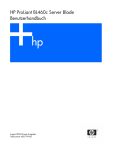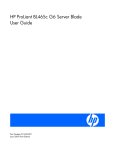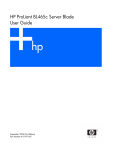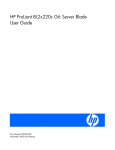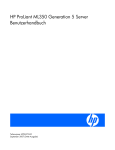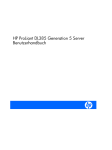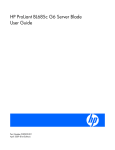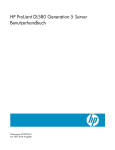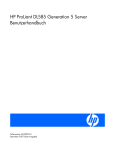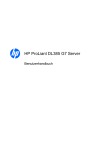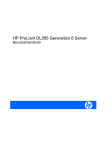Download Handbuch - im BUSINESS IT AG Online-Shop
Transcript
HP ProLiant BL465c Generation 5 Server Blade Benutzerhandbuch Teilenummer 454508-041 Oktober 2007 (Erste Ausgabe) © Copyright 2007 Hewlett-Packard Development Company, L.P. Hewlett-Packard („HP“) haftet – ausgenommen für die Verletzung des Lebens, des Körpers, der Gesundheit oder nach dem Produkthaftungsgesetz – nicht für Schäden, die fahrlässig von HP, einem gesetzlichen Vertreter oder einem Erfüllungsgehilfen verursacht wurden. Die Haftung für grobe Fahrlässigkeit und Vorsatz bleibt hiervon unberührt. Inhaltliche Änderungen dieses Dokuments behalten wir uns ohne Ankündigung vor. Die Informationen in dieser Veröffentlichung werden ohne Gewähr für ihre Richtigkeit zur Verfügung gestellt. Insbesondere enthalten diese Informationen keinerlei zugesicherte Eigenschaften. Alle sich aus der Verwendung dieser Informationen ergebenden Risiken trägt der Benutzer. Die Garantien für HP Produkte und Services werden ausschließlich in der entsprechenden, zum Produkt bzw. Service gehörigen Garantieerklärung beschrieben. Aus dem vorliegenden Dokument sind keine weiter reichenden Garantieansprüche abzuleiten. Microsoft, Windows und Windows NT sind in den USA eingetragene Marken der Microsoft Corporation. Windows Server ist eine Marke der Microsoft Corporation. Intel und Pentium sind Marken oder eingetragene Marken der Intel Corporation oder ihrer Tochterunternehmen in den USA und anderen Ländern. AMD Athlon ist eine Marke von Advanced Micro Devices, Inc. Zielgruppe Dieses Dokument wendet sich an die Person, die Server und Speichersysteme installiert, verwaltet und Systemfehler beseitigt. Es wird vorausgesetzt, dass Sie über die erforderliche Ausbildung für Wartungsarbeiten an Computersystemen verfügen und sich der Risiken bewusst sind, die beim Betrieb von Geräten mit gefährlichen Spannungen auftreten können. Inhalt Beschreibung der Komponenten ..................................................................................................... 6 Komponenten auf der Vorderseite .................................................................................................................. 6 LED-Anzeigen an der Vorderseite ................................................................................................................... 7 SAS- und SATA-Festplattenlaufwerks-LEDs........................................................................................................ 8 Leuchtmuster der SAS- und SATA-Festplattenlaufwerks-LEDs ............................................................................... 8 Systemplatinenkomponenten.......................................................................................................................... 9 Definitionen der Mezzanine-Anschlüsse .............................................................................................. 10 DIMM-Steckplätze ............................................................................................................................ 10 Systemwartungsschalter .................................................................................................................... 11 Lokales I/O-Kabel ...................................................................................................................................... 11 Betrieb....................................................................................................................................... 12 Einschalten des Server Blade ....................................................................................................................... 12 Ausschalten des Server Blade ...................................................................................................................... 12 Herausnehmen des Server Blade.................................................................................................................. 13 Entfernen der Gehäuseabdeckung ............................................................................................................... 13 Anbringen der Gehäuseabdeckung.............................................................................................................. 14 Setup......................................................................................................................................... 15 Übersicht................................................................................................................................................... 15 Installieren eines HP BladeSystem c-Class-Gehäuses....................................................................................... 15 Installieren von Server Blade-Optionen ......................................................................................................... 15 Installieren von Verbindungsmodulen............................................................................................................ 15 Nummerierung von Verbindungsmoduleinschüben und Gerätezuordnung .............................................. 16 Herstellen einer Verbindung mit dem Netzwerk ............................................................................................. 16 Installieren eines Server Blade ..................................................................................................................... 17 Abschließen der Konfiguration .................................................................................................................... 18 Installation der Hardwareoptionen ................................................................................................ 19 Einführung ................................................................................................................................................. 19 Festplattenlaufwerksoption........................................................................................................................... 19 Prozessoroption ......................................................................................................................................... 20 Speicheroptionen ....................................................................................................................................... 26 Advanced ECC-Speicher................................................................................................................... 26 DIMM-Installationsrichtlinien .............................................................................................................. 26 DIMM-Bestückungsreihenfolge ........................................................................................................... 27 Installieren von DIMMs ..................................................................................................................... 27 Optionale Mezzanine Cards ....................................................................................................................... 28 HP Smart Array E200i Battery-Backed Write Cache-Modul-Option .................................................................. 30 Verkabelung............................................................................................................................... 33 Verwenden des lokalen I/O-Kabels.............................................................................................................. 33 Lokaler Anschluss von Bildschirm und USB-Geräten........................................................................................ 33 Zugriff auf den Server Blade über lokale KVM-Geräte .......................................................................... 33 Zugriff auf einen Server Blade mit lokalen Mediengeräten .................................................................... 34 Inhalt 3 Software und Konfigurationsprogramme........................................................................................ 36 Bereitstellungsprogramme für den Server Blade ............................................................................................. 36 Softwaretreiber und zusätzliche Softwarekomponenten ........................................................................ 36 Erweitertes HP BladeSystem c-Class-Management ................................................................................ 36 Bereitstellung mithilfe von PXE über das Netzwerk ............................................................................... 37 Bereitstellungsmethoden .................................................................................................................... 39 Konfigurationsprogramme ........................................................................................................................... 43 SmartStart Software.......................................................................................................................... 43 HP ROM-Based Setup Utility .............................................................................................................. 43 Array Configuration Utility (Dienstprogramm zur Array-Konfiguration) .................................................. 45 SAN-Konfiguration ........................................................................................................................... 46 Eingabe der Seriennummer des Servers und der Produkt-ID .................................................................. 46 Option ROM Configuration for Arrays................................................................................................ 47 Managementprogramme............................................................................................................................. 47 Automatic Server Recovery (Automatische Serverwiederherstellung)....................................................... 47 ROMPaq Utility ................................................................................................................................ 47 Integrated Lights-Out 2-Technologie.................................................................................................... 48 Erase Utility ..................................................................................................................................... 48 StorageWorks Library and Tape Tools................................................................................................ 48 HP Systems Insight Manager ............................................................................................................. 49 Management Agents ........................................................................................................................ 49 HP ProLiant Essentials Virtualization Management Software .................................................................. 49 HP ProLiant Essentials Server Migration Pack - Physical to ProLiant Edition.............................................. 50 HP Insight Control Environment Suites................................................................................................. 50 Unterstützung eines redundanten ROM ............................................................................................... 51 USB-Unterstützung und -Funktionalität ................................................................................................. 51 Diagnoseprogramme .................................................................................................................................. 52 HP Insight Diagnostics ...................................................................................................................... 52 Survey-Funktionalität von HP Insight Diagnostics .................................................................................. 52 Integrated Management Log.............................................................................................................. 52 Array Diagnostic Utility ..................................................................................................................... 53 Programme für Remote-Support- und -Analyse................................................................................................ 53 HP Instant Support Enterprise Edition (ISEE) ......................................................................................... 53 Web-Based Enterprise Service (WEBES) ............................................................................................. 53 Open Services Event Manager (OSEM) .............................................................................................. 54 Aktualisieren des Systems............................................................................................................................ 54 Treiber ............................................................................................................................................ 54 ProLiant Support Packs...................................................................................................................... 54 Betriebssystem-Versionsunterstützung .................................................................................................. 54 System Online ROM Flash Component Utility ...................................................................................... 55 Änderungskontrolle und proaktive Benachrichtigung ............................................................................ 55 Care Pack ....................................................................................................................................... 55 Fehlerbeseitigung........................................................................................................................ 56 Ressourcen für die Fehlerbeseitigung ............................................................................................................ 56 Schritte zur Vorbereitung auf die Diagnose ................................................................................................... 56 Wichtige Sicherheitshinweise ............................................................................................................ 56 Symptominformationen ..................................................................................................................... 58 Vorbereiten des Servers auf die Diagnose........................................................................................... 58 Dienstbenachrichtigungen ........................................................................................................................... 59 Lockere Verbindungen ................................................................................................................................ 59 Inhalt 4 Flussdiagramme zur Fehlerbehebung............................................................................................................ 60 Flussdiagramm zum Diagnosebeginn ................................................................................................. 60 Flussdiagramm zur allgemeinen Diagnose .......................................................................................... 62 Flussdiagramm bei Systemstartproblemen des Server Blade .................................................................. 64 Flussdiagramm bei POST-Problemen................................................................................................... 65 Flussdiagramm bei Betriebssystemstart-Problemen ................................................................................ 67 Flussdiagramm bei Serverfehleranzeigen ............................................................................................ 69 POST-Fehlermeldungen und Pieptöne............................................................................................................ 72 Einführung in POST-Fehlermeldungen ................................................................................................. 72 Processor X Unsupported Wattage. (Stromstärke von Prozessor X wird nicht unterstützt.) ......................... 72 Austauschen der Batterie ............................................................................................................. 73 Zulassungshinweise..................................................................................................................... 75 Identifikationsnummern für die Zulassungsbehörden ....................................................................................... 75 FCC-Hinweis.............................................................................................................................................. 75 FCC-Klassifizierungsetikett................................................................................................................. 75 Geräte der Klasse A ......................................................................................................................... 75 Geräte der Klasse B ......................................................................................................................... 76 Konformitätserklärung für Geräte mit dem FCC-Logo – nur USA ..................................................................... 76 Änderungen .............................................................................................................................................. 76 Kabel........................................................................................................................................................ 77 Hinweis für Kanada (Avis Canadien) ........................................................................................................... 77 Zulassungshinweis für die Europäische Union................................................................................................ 77 Entsorgung von Altgeräten aus privaten Haushalten in der EU ........................................................................ 78 Hinweis für Japan ...................................................................................................................................... 78 BSMI-Hinweis............................................................................................................................................. 78 Hinweis für Korea ...................................................................................................................................... 79 Laser-Zulassung.......................................................................................................................................... 79 Hinweis zum Austauschen von Akkus oder Batterien ...................................................................................... 80 Taiwan, Hinweis zum Recycling von Batterien ............................................................................................... 80 Elektrostatische Entladung ............................................................................................................ 81 Schutz vor elektrostatischer Entladung .......................................................................................................... 81 Erdungsmethoden zum Schutz vor elektrostatischer Entladung ......................................................................... 81 Technische Daten........................................................................................................................ 83 Umgebungsanforderungen .......................................................................................................................... 83 Technische Daten zum Server Blade ............................................................................................................. 83 Technische Unterstützung ............................................................................................................. 84 Vor der Kontaktaufnahme mit HP ................................................................................................................. 84 HP Kontaktinformationen............................................................................................................................. 84 Akronyme und Abkürzungen ........................................................................................................ 86 Index......................................................................................................................................... 88 Inhalt 5 Beschreibung der Komponenten Komponenten auf der Vorderseite Nr. Beschreibung 1 Festplatteneinschub 1 2 Netz-/Standby-Schalter 3 Lokaler I/O-Anschluss* 4 Festplatteneinschub 2 5 Server Blade-Griff 6 Entriegelungstaste 7 Herausziehbare Lasche mit der Seriennummer * Der I/O-Anschluss und das lokale I/O-Kabel sind für einige Konfigurations- und Diagnoseverfahren für den Server Blade vorgesehen. Beschreibung der Komponenten 6 LED-Anzeigen an der Vorderseite Nr. Beschreibung Zustand 1 UID-LED Blau = Identifiziert Blau blinkend = Aktives Remote-Management Aus = Kein aktives Remote-Management 2 Zustands-LED Grün = Normal Gelb blinkend = Eingeschränkter Betrieb Rot blinkend = Kritischer Zustand 3 NIC 1-LED* Grün = Netzwerkverbindung Grün blinkend = Netzwerkaktivität Aus = Keine Verbindung oder Aktivität 4 NIC 2-LED* Grün = Netzwerkverbindung Grün blinkend = Netzwerkaktivität Aus = Keine Verbindung oder Aktivität 5 Stromversorgungs-LED Grün = Ein Gelb = Standby (anliegender Betriebsstrom) Aus = Aus * Die tatsächlichen NIC-Nummern hängen von verschiedenen Faktoren ab, unter anderem vom Betriebssystem, das auf dem Server Blade installiert ist. Beschreibung der Komponenten 7 SAS- und SATA-Festplattenlaufwerks-LEDs Nr. Beschreibung 1 Fehler-/UID-LED (gelb/blau) 2 Online-LED (grün) Leuchtmuster der SAS- und SATAFestplattenlaufwerks-LEDs Online-/Aktivitäts-LED Fehler-/UID-LED (grün) (gelb/blau) Bedeutung Ein, aus oder blinkend Wechselt zwischen gelb und blau Es ist ein Laufwerksfehler aufgetreten, oder es wurde für dieses Laufwerk eine Fehler-Präventivbenachrichtigung empfangen. Außerdem wurde das Laufwerk von einer Managementanwendung ausgewählt. Ein, aus oder blinkend Leuchtet permanent blau Das Laufwerk funktioniert normal, und es wurde von einer Managementanwendung ausgewählt. Leuchtet Gelb, blinkt Für dieses Laufwerk wurde eine Fehlerregelmäßig (1 Hz) Präventivbenachrichtigung empfangen. Ersetzen Sie das Laufwerk so bald wie möglich. Leuchtet Aus Das Laufwerk ist online, jedoch zurzeit nicht aktiv. Blinkt regelmäßig (1 Hz) Gelb, blinkt Bauen Sie das Laufwerk keinesfalls aus. Dies könnte zum regelmäßig (1 Hz) Abbruch des aktuellen Vorgangs und zu Datenverlust führen. Das Laufwerk ist Teil eines Arrays, für das eine Kapazitätserweiterung oder eine Stripe-Migration durchgeführt wird. Es wurde jedoch eine FehlerPräventivbenachrichtigung empfangen. Um das Datenverlustrisiko zu minimieren, dürfen Sie das Laufwerk erst auswechseln, wenn die Erweiterung oder Migration abgeschlossen ist. Beschreibung der Komponenten 8 Online-/Aktivitäts-LED Fehler-/UID-LED (grün) (gelb/blau) Bedeutung Blinkt regelmäßig (1 Hz) Aus Bauen Sie das Laufwerk keinesfalls aus. Dies könnte zum Abbruch des aktuellen Vorgangs und zu Datenverlust führen. Das Laufwerk wird gerade wiederhergestellt oder ist Teil eines Arrays, für das eine Kapazitätserweiterung oder eine Stripe-Migration durchgeführt wird. Blinkt unregelmäßig Gelb, blinkt Dieses Laufwerk ist aktiv, es wurde jedoch eine Fehlerregelmäßig (1 Hz) Präventivbenachrichtigung für dieses Laufwerk empfangen. Ersetzen Sie das Laufwerk so bald wie möglich. Blinkt unregelmäßig Aus Das Laufwerk ist aktiv und funktioniert normal. Aus Leuchtet permanent gelb Ein kritischer Fehler wurde für dieses Laufwerk festgestellt. Der Controller hat den Offline-Modus für das Laufwerk aufgerufen. Ersetzen Sie das Laufwerk so bald wie möglich. Aus Gelb, blinkt Für dieses Laufwerk wurde eine Fehlerregelmäßig (1 Hz) Präventivbenachrichtigung empfangen. Ersetzen Sie das Laufwerk so bald wie möglich. Aus Aus Das Laufwerk ist offline, ein Ersatzlaufwerk oder nicht als Teil eines Arrays konfiguriert. Systemplatinenkomponenten Nr. Beschreibung 1 LED-Anschluss 2 Interner USB-Anschluss (unterhalb Festplattenlaufwerkskäfig) 3 Prozessorsockel 2 4 DIMM-Steckplätze (Speicherbänke A und B von Prozessor 1) 5 Prozessorsockel 1 (belegt) 6 Mezzanine-Anschluss 2 (Typ I oder Typ II Mezzanine) Beschreibung der Komponenten 9 Nr. Beschreibung 7 Systemwartungsschalter (SW1) 8 Gehäuse-Anschluss 9 Akku 10 Rändelschraube der Systemplatine 11 Mezzanine-Anschluss 1 (nur Typ I Mezzanine) 12 Integrierte NICs (2) 13 DIMM-Steckplätze (Speicherbänke C und D von Prozessor 2) 14 HP Smart Array E200i Cache-Modul (unterhalb des Festplattenlaufwerkskäfigs) 15 Rändelschraube der Systemplatine Die Symbole entsprechen den Symbolen auf den Verbindungsmoduleinschüben. Weitere Informationen finden Sie in den im Lieferumfang des Server Blade enthaltenen HP ProLiant BL465c Generation 5 Server Blade Installationsanleitungen. Definitionen der Mezzanine-Anschlüsse Nr. PCIe Mezzanine-Anschluss 1 x4, nur Mezzanine Card vom Typ I Mezzanine-Anschluss 2 x8, Mezzanine Card vom Typ I oder II Ein PCIe x4 Mezzanine-Anschluss unterstützt x8-Karten bei bis zu x4-Geschwindigkeiten. Ein PCIe x8 MezzanineAnschluss unterstützt x16-Karten bei bis zu x8-Geschwindigkeiten. DIMM-Steckplätze Richtlinien zur Installation und Bestückungsreihenfolge finden Sie unter „Speicheroptionen“ (auf Seite 26). Beschreibung der Komponenten 10 Systemwartungsschalter Position Funktion Standardeinstellung 1* iLO 2-Sicherheit deaktiviert Aus 2 Konfigurationssperre Aus 3 Reserviert Aus 4 Reserviert Aus 5* Passwort deaktiviert Aus 6* Konfiguration wird zurückgesetzt Aus 7 Reserviert Aus 8 Reserviert Aus *Für den Zugriff auf das redundante ROM müssen S1, S5 und S6 eingeschaltet sein. Lokales I/O-Kabel Nr. Anschluss Beschreibung 1 Server Blade Für den Anschluss am lokalen I/O-Kabelanschluss an der Vorderseite des Server Blade 2 Grafik Für den Anschluss eines Bildschirms 3 USB Für den Anschluss von max. zwei USB-Geräten 4 Seriell Für den Anschluss eines seriellen Nullmodemkabels zur Ausführung fortgeschrittener Diagnoseverfahren (nur für qualifiziertes Personal) Beschreibung der Komponenten 11 Betrieb Einschalten des Server Blade Bei der Installation des Server Blade leitet der Onboard Administrator eine automatische Startsequenz ein. Wenn die Standardeinstellung geändert wurde, schalten Sie den Server Blade mit einer der folgenden Methoden ein: • Betätigen Sie über iLO 2 den virtuellen Netzschalter. • Drücken Sie kurz die Netz-/Standby-Taste. Sobald der Server Blade aus dem Standby-Modus in den Betriebsmodus wechselt, leuchtet die Stromversorgungs-LED grün. Weitere Informationen über den Onboard Administrator finden Sie im HP BladeSystem c7000 Gehäuse Konfigurations- und Installationshandbuch auf der Documentation CD. Weitere Informationen zu iLO 2 finden Sie unter „Integrated Lights-Out 2-Technologie“ (auf Seite 48). Ausschalten des Server Blade Vor dem Ausschalten des Server Blade im Zuge von Aktualisierungs- oder Wartungsmaßnahmen sollten Sie eine Sicherung aller wichtigen Serverdaten und Programme durchführen. Je nach Konfiguration des Onboard Administrator verwenden Sie zum Ausschalten des Server Blade eine der folgenden Methoden: • Betätigen Sie über iLO 2 den virtuellen Netzschalter. Dadurch werden Anwendungen und das Betriebssystem auf dem Server Blade remote und kontrolliert heruntergefahren, bevor der Server Blade in den Standby-Modus wechselt. • Drücken Sie kurz die Netz-/Standby-Taste. Dadurch werden Anwendungen und das Betriebssystem auf dem Server Blade kontrolliert heruntergefahren, bevor der Server Blade in den Standby-Modus wechselt. • Halten Sie die Netz-/Standby-Taste länger als 4 Sekunden gedrückt, um das Herunterfahren des Server Blade zu veranlassen. Der Server Blade wechselt dadurch in den Standby-Modus, ohne die laufenden Anwendungen und das Betriebssystem zuvor ordnungsgemäß zu beenden. Diese Methode sollte nur im Notfall verwendet werden, wenn eine Anwendung nicht mehr reagiert. WICHTIG: Auch im Standby-Modus wird der Server Blade mit Strom versorgt. Um den Server Blade vollständig von der Stromversorgung zu trennen, müssen Sie ihn aus dem Gehäuse nehmen. Nach dem virtuellen Ausschalten des Server Blade sollten Sie überprüfen, ob der Server Blade tatsächlich in den Standby-Modus wechselt. Im Standby-Modus leuchtet die Stromversorgungs-LED gelb. Betrieb 12 Herausnehmen des Server Blade So entfernen Sie die Komponente: 1. Stellen Sie fest, welchen Server Blade Sie herausnehmen möchten. 2. Schalten Sie den Server Blade aus (siehe Seite 12). 3. Nehmen Sie den Server Blade heraus. 4. Legen Sie den Server Blade auf einer ebenen Fläche ab. VORSICHT: Um die Verletzungsgefahr durch heiße Oberflächen zu vermeiden, lassen Sie die Laufwerke und internen Systemkomponenten abkühlen, bevor Sie sie berühren. ACHTUNG: Um Schäden an elektrischen Komponenten zu vermeiden, muss der Server Blade vor der Installation ordnungsgemäß geerdet werden. Eine unzureichende Erdung kann zu elektrostatischer Entladung führen. Entfernen der Gehäuseabdeckung So entfernen Sie die Komponente: 1. Schalten Sie den Server Blade aus (siehe Seite 12). 2. Nehmen Sie den Server Blade heraus (siehe Seite 13). 3. Ziehen Sie die Verriegelung der Gehäuseabdeckung nach oben, und schieben Sie die Abdeckung nach hinten. 4. Entfernen Sie die Gehäuseabdeckung. VORSICHT: Um die Verletzungsgefahr durch heiße Oberflächen zu vermeiden, lassen Sie die Laufwerke und internen Systemkomponenten abkühlen, bevor Sie sie berühren. ACHTUNG: Um Schäden an elektrischen Komponenten zu vermeiden, muss der Server Blade vor der Installation ordnungsgemäß geerdet werden. Eine unzureichende Erdung kann zu elektrostatischer Entladung führen. Betrieb 13 Anbringen der Gehäuseabdeckung 1. Legen Sie die Gehäuseabdeckung auf der Oberseite des Server Blade ab. Die Gehäuseverriegelung muss geöffnet sein, und die Abdeckung sollte etwa 0,8 cm über die Rückseite des Server Blade hinausragen. 2. Setzen Sie den Verankerungsstift in das dazugehörige Loch in der Verriegelung ein. 3. Drücken Sie die Gehäuseverriegelung nach unten. Die Gehäuseabdeckung wird dabei automatisch geschlossen. Betrieb 14 Setup Übersicht Die Installation eines Server Blade umfasst die folgenden Schritte: 1. Installieren und Konfigurieren eines HP BladeSystem c-Class-Gehäuses 2. Installieren von Server Blade-Optionen 3. Installieren von Verbindungsmodulen im Gehäuse 4. Herstellen einer Verbindung der Verbindungsmodule mit dem Netzwerk 5. Installieren Sie den Server Blade. 6. Abschließen der Server Blade-Konfiguration Installieren eines HP BladeSystem c-Class-Gehäuses Vor dem Durchführen von Server Blade-spezifischen Arbeiten müssen Sie ein HP BladeSystem c-Class-Gehäuse installieren. Die aktuellste Dokumentation für Server Blades und andere HP BladeSystem-Komponenten ist auf der HP Website (http://www.hp.com/go/bladesystem/documentation) verfügbar. Dokumentation kann zudem von den folgenden Quellen bezogen werden: • Documentation CD im Lieferumfang des Gehäuses • Website des HP Business Support Center (http://www.hp.com/support) • HP Technical Documentation-Website (http://docs.hp.com) Installieren von Server Blade-Optionen Installieren Sie vor der Installation und Initialisierung des Server Blade zuerst die gewünschten Server Blade-Optionen, wie z. B. zusätzliche Prozessoren, Festplattenlaufwerke oder Mezzanine Cards. Informationen zur Installation von Server Blade-Optionen finden Sie im HP ProLiant BL465c Generation 5 Server Blade Benutzerhandbuch auf der Documentation CD oder auf der HP Website (http://www.hp.com/go/bladesystem/documentation). Installieren von Verbindungsmodulen Schrittweise Anweisungen zur Installation von Verbindungsmodulen finden Sie in der Dokumentation im Lieferumfang des Verbindungsmoduls. Setup 15 Nummerierung von Verbindungsmoduleinschüben und Gerätezuordnung Um Netzwerkverbindungen für bestimmte Signale zu unterstützen, installieren Sie Verbindungsmodule in den Einschüben, die jeweils den Signalen der integrierten NIC oder Mezzanine Card entsprechen. Server Blade-Signal Verbindungsmodul- Kennzeichen der einschubVerbindungsmoduleinschübe NIC 1 (integriert) 1 NIC 2 (integriert) 2 Mezzanine Card 1 3 und 4 Mezzanine Card 2 5 und 6 7 und 8 Einzelheiten zur Portbelegung finden Sie auf dem Installationsposter des HP BladeSystem-Gehäuses oder im Setup- und Installationshandbuch zum HP BladeSystem-Gehäuse auf der HP Website (http://www.hp.com/go/bladesystem/documentation). Herstellen einer Verbindung mit dem Netzwerk Damit HP BladeSystem eine Verbindung zum Netzwerk herstellen kann, muss jedes Gehäuse mit Netzwerkverbindungsmodulen zur Verwaltung der Signale zwischen den Server Blades und dem externen Netzwerk konfiguriert werden. Für HP BladeSystem c-Class-Gehäuse sind die folgenden beiden Arten von Verbindungsmodulen verfügbar: Pass-Through-Module und Switch-Module. Weitere Informationen über optionale Verbindungsmodule finden Sie auf der HP Website (http://www.hp.com/go/bladesystem/interconnects). Setup 16 Installieren eines Server Blade ACHTUNG: Um eine unzureichende Kühlung und Schäden durch Überhitzung zu vermeiden, darf der Server Blade oder das Gehäuse nur in Betrieb genommen werden, wenn alle Festplattenlaufwerks- und Komponenteneinschübe mit einer Komponente oder einer Leerblende belegt sind. 1. Entfernen Sie die Leerblende. 2. Nehmen Sie die Schutzkappe des Gehäuseanschlusses ab. Setup 17 3. Bereiten Sie den Server Blade für die Installation vor. 4. Installieren Sie den Server Blade. Abschließen der Konfiguration Halten Sie sich zum Abschließen der Server Blade- und HP BladeSystem-Konfiguration an die Übersichtskarte im Lieferumfang des Gehäuses. Setup 18 Installation der Hardwareoptionen Einführung Wenn Sie mehr als eine Option installieren möchten, sollten Sie zunächst die Installationsanleitungen für alle Hardwareoptionen lesen und feststellen, welche Schritte sich in etwa gleichen. Sie können den Installationsvorgang auf diese Weise optimieren. VORSICHT: Um die Verletzungsgefahr durch heiße Oberflächen zu vermeiden, lassen Sie die Laufwerke und internen Systemkomponenten abkühlen, bevor Sie sie berühren. ACHTUNG: Um Schäden an elektrischen Komponenten zu vermeiden, muss der Server vor der Installation ordnungsgemäß geerdet werden. Eine unzureichende Erdung kann zu elektrostatischer Entladung führen. Festplattenlaufwerksoption Der Server unterstützt bis zu zwei SAS- oder SATA-Laufwerke. ACHTUNG: Um eine unzureichende Kühlung und Schäden durch Überhitzung zu vermeiden, darf der Server Blade oder das Gehäuse nur in Betrieb genommen werden, wenn alle Festplattenlaufwerks- und Komponenteneinschübe mit einer Komponente oder einer Leerblende belegt sind. 1. Entfernen Sie das Laufwerksblindmodul. Installation der Hardwareoptionen 19 2. Bereiten Sie die Festplatte vor. 3. Setzen Sie die Festplatte ein. 4. Ermitteln Sie den Status der Festplatte über die Hot-Plug-Festplatten-LEDs (siehe „SAS- und SATA-Festplattenlaufwerks-LEDs“ auf Seite 8). Prozessoroption VORSICHT: Um die Verletzungsgefahr durch heiße Oberflächen zu vermeiden, lassen Sie die Laufwerke und internen Systemkomponenten abkühlen, bevor Sie sie berühren. Installation der Hardwareoptionen 20 ACHTUNG: Beachten Sie folgende Hinweise, um Schäden an der Systemplatine zu vermeiden: • Berühren Sie keine Sockelkontakte des Prozessors. • Bringen Sie die Abdeckung des Prozessorsockels nach dem Herausnehmen des Prozessors aus dem Sockel sofort wieder an. • Setzen Sie den Prozessor nicht schräg in den Sockel ein, und verschieben Sie ihn beim Einsetzen nicht. ACHTUNG: Beachten Sie folgende Hinweise, um Schäden am Prozessor zu vermeiden: • Fassen Sie den Prozessor nur an den Kanten an. • Berühren Sie nicht die Unterseite des Prozessors, dies gilt besonders für den Kontaktbereich. ACHTUNG: Um Serverfehlfunktionen und Schäden an den Geräten zu vermeiden, müssen bei Konfigurationen mit mehreren Prozessoren immer Prozessoren mit derselben Teilenummer verwendet werden. ACHTUNG: Das Wärmeleitmedium des Kühlkörpers ist nicht wieder verwendbar und muss ersetzt werden, wenn der Kühlkörper nach der Installation vom Prozessor abgenommen wird. ACHTUNG: Um eine mögliche Überhitzung des Server Blade zu verhindern, bestücken Sie jeden Prozessorsockel mit einer Abdeckung und einem Blindkühlkörper oder mit einem Prozessor und einem Kühlkörper. WICHTIG: Prozessorsockel 1 muss auf jeden Fall belegt sein. Wenn der Prozessorsockel leer ist, wird der Server Blade nicht eingeschaltet. So installieren Sie einen Prozessor: 1. Schalten Sie den Server Blade aus (siehe Seite 12). 2. Nehmen Sie den Server Blade heraus (siehe Seite 13). 3. Nehmen Sie die Gehäuseabdeckung ab (siehe Seite 13). 4. Entfernen Sie den Blindkühlkörper, und bewahren Sie ihn für die Wiederverwendung auf. Installation der Hardwareoptionen 21 ACHTUNG: Die Stifte im Prozessorsockel sind leicht zerbrechlich. Wenn sie beschädigt werden, muss möglicherweise die Systemplatine ausgewechselt werden. 5. Nehmen Sie die Schutzabdeckung vom Prozessorsockel ab. Bewahren Sie die Schutzkappe für die Wiederverwendung auf. ACHTUNG: Wenn die Verriegelung des Prozessors nicht vollständig geöffnet wird, lässt sich der Prozessor bei der Installation nicht richtig einsetzen, wodurch Hardwareschäden entstehen. 6. Öffnen Sie die Verriegelung und den Haltebügel des Prozessorsockels. WICHTIG: Achten Sie darauf, dass der Prozessor in der Installationsvorrichtung eingesetzt bleibt. Installation der Hardwareoptionen 22 7. Sollte sich der Prozessor von der Installationsvorrichtung gelöst haben, setzen Sie ihn wieder vorsichtig in die Vorrichtung ein. 8. Richten Sie die Installationsvorrichtung des Prozessors am Sockel aus, und setzen Sie den Prozessor ein. ACHTUNG: Die Passform des Prozessors ist genau auf den Sockel abgestimmt. Er kann nicht falsch herum eingesetzt werden. Richten Sie den Prozessor mithilfe der Ausrichtungsführungen am Prozessor und am Sockel richtig am Sockel aus. Installation der Hardwareoptionen 23 9. Drücken Sie fest nach unten, bis ein Klicken der Installationsvorrichtung zu hören ist. Wenn sich der Prozessor von der Installationsvorrichtung gelöst hat, können Sie die Vorrichtung entfernen. 10. Schließen Sie den Haltebügel und die Verriegelung des Prozessors. Installation der Hardwareoptionen 24 11. Entfernen Sie die Schutzabdeckung des Kühlkörpers. 12. Richten Sie den Schlitz im Kühlkörper mit der Lasche am Haltebügel des Prozessors aus. ACHTUNG: Ziehen Sie zur Fixierung des Kühlkörpers jeweils die beiden diagonal gegenüberstehenden Schrauben fest (X-Muster). HINWEIS: Der T-15 Torx-Schraubendreher ist an der Gehäuseabdeckung des Servers befestigt. 13. Setzen Sie den Kühlkörper ein. 14. Bringen Sie die Gehäuseabdeckung an (siehe Seite 14). 15. Setzen Sie den Server Blade ein (siehe „Installieren eines Server Blade“ auf Seite 17). Installation der Hardwareoptionen 25 Speicheroptionen Der Serverspeicher kann durch Installieren PC2-5300-registrierter DDR2 SDRAM DIMMs erweitert werden. Unter Verwendung von acht 4-GB-DIMMs (vier DIMMs pro Prozessor) unterstützt der Server bis zu 32 GB Speicher. HINWEIS: Die Option „Advanced Memory Protection“ (Erweiterter Speicherschutz) im RBSU bietet über Advanced ECC hinausgehenden zusätzlichen Speicherschutz. Standardmäßig ist der Server auf Advanced ECC Support (Advanced ECC-Unterstützung) eingestellt. Weitere Informationen finden Sie im Abschnitt „HP ROM-Based Setup Utility“ (auf Seite 43). Informationen zur Position der DIMM-Steckplätze und zu Bankzuweisungen finden Sie im Abschnitt „DIMM-Steckplätze“ (auf Seite 10). Advanced ECC-Speicher Advanced ECC-Speicher ist der Standardspeicherschutz für den Server Blade. In diesem Modus ist der Server Blade vor korrigierbaren Speicherfehlern geschützt. Wenn die Menge der korrigierbaren Fehler einen vordefinierten Schwellenwert überschreitet, erhalten Sie vom Server Blade eine Benachrichtigung. Aufgrund von korrigierbaren Speicherfehlern fällt der Server Blade nicht aus. Advanced ECC bietet gegenüber Standard ECC zusätzlichen Schutz, da dieser Modus bestimmte Speicherfehler korrigieren kann, die anderenfalls nicht korrigierbar wären und zu einem Ausfall des Server Blade führen würden. Während Standard ECC nur Single-Bit-Speicherfehler korrigiert, kann Advanced ECC sowohl Single-Bitals auch Multi-Bit-Speicherfehler korrigieren, sofern sich die fehlerhaften Bits auf dem gleichen DRAMGerät auf dem DIMM befinden. DIMM-Installationsrichtlinien Halten Sie sich beim Installieren einer Speichererweiterung an die folgenden Richtlinien: • • Installieren Sie nur ECC PC2-5300-registrierte DDR2 SDRAM DIMMs, die die folgenden Anforderungen erfüllen: o Versorgungsspannung: 1,8 V o Busbreite: 72 Bit Bei der Installation einer Speichererweiterung mit einem zweiten Prozessor sind die folgenden Sonderbedingungen zu beachten: o Prozessor 2 kann ohne Speicher installiert werden. o Speicher, der in die Bänke für Prozessor 2 installiert wird, kann nur verwendet werden, wenn Prozessor 2 installiert ist. • DIMMs müssen immer paarweise installiert werden. • HP empfiehlt, die DIMMs mit der größten Kapazität zuerst in den Banken zu installieren, die am weitesten von den einzelnen bestückten Prozessorsockeln entfernt sind. • In der gleichen Speicherbank können nur DIMMs mit der gleichen Teilenummer installiert werden. • DIMMs, die in verschiedenen Bänken installiert werden, können eine unterschiedliche Größe aufweisen. Installation der Hardwareoptionen 26 ACHTUNG: Tragen Sie stets ein Antistatik-Armband, wenn Sie im Inneren des Servers arbeiten. Der Server Blade unterstützt je nach DIMM-Bestückung mehrere Speicherbetriebsarten. Wählen Sie mit dem RBSU (siehe „HP ROM-Based Setup Utility“ auf Seite 43) eine Betriebsart aus („Advanced ECC“ ist die Standardeinstellung). DIMM-Bestückungsreihenfolge Konfiguration Bank A Bank B Bank C Bank D 1A und 2A 3B und 4B 5C und 6C 7D und 8D Einzelprozessor 1. 2. — — Doppelprozessor 1. 3. 2. 4. Installieren von DIMMs 1. Schalten Sie den Server Blade aus (siehe Seite 12). 2. Nehmen Sie den Server Blade heraus (siehe Seite 13). 3. Nehmen Sie die Gehäuseabdeckung ab (siehe Seite 13). 4. Entfernen Sie die Luftleitbleche. 5. Öffnen Sie die Verriegelung des DIMM-Steckplatzes. Installation der Hardwareoptionen 27 6. Installieren Sie das DIMM. 7. Installieren Sie die Luftleitbleche. 8. Bringen Sie die Gehäuseabdeckung an (siehe Seite 14). 9. Setzen Sie den Server Blade ein (siehe „Installieren eines Server Blade“ auf Seite 17). Optionale Mezzanine Cards Optional erhältliche Mezzanine Cards werden als Mezzanine Cards vom Typ I oder als Mezzanine Cards vom Typ II eingestuft. Vom Kartentyp ist abhängig, wo die Karte im Server Blade installiert werden kann. • Mezzanine Cards vom Typ I können im Mezzanine 1- oder Mezzanine 2-Anschluss installiert werden. • Mezzanine Cards vom Typ II können dagegen nur im Mezzanine 2-Anschluss installiert werden. Optionale Mezzanine Cards bieten Netzwerkkonnektivität und Fibre Channel-Unterstützung. Die genaue Position der Mezzanine Card-Anschlüsse entnehmen Sie dem Abschnitt „Komponenten der Systemplatine“ (auf Seite 9). Weitere Informationen zur Mezzanine Card-Signalbelegung finden Sie in den im Lieferumfang des Server Blade enthaltenen HP ProLiant BL465c Generation 5 Server Blade Installationsanleitungen. So installieren Sie die Komponente: 1. Schalten Sie den Server Blade aus (siehe Seite 12). 2. Nehmen Sie den Server Blade heraus (siehe Seite 13). 3. Nehmen Sie die Gehäuseabdeckung ab (siehe Seite 13). Installation der Hardwareoptionen 28 4. Entfernen Sie die Schutzkappe des Mezzanine-Anschlusses. 5. Setzen Sie die Mezzanine Card ein. Drücken Sie auf den Anschluss, um die Rückwand zu verankern. 6. Bringen Sie die Gehäuseabdeckung an (siehe Seite 14). 7. Setzen Sie den Server Blade ein (siehe „Installieren eines Server Blade“ auf Seite 17). Installation der Hardwareoptionen 29 HP Smart Array E200i Battery-Backed Write Cache-Modul-Option So installieren Sie die Komponente: 1. Schalten Sie den Server Blade aus (siehe Seite 12). 2. Nehmen Sie den Server Blade heraus (siehe Seite 13). 3. Nehmen Sie die Gehäuseabdeckung ab (siehe Seite 13). 4. Entfernen Sie die Festplatten. 5. Entfernen Sie die Festplattenrückwand. 6. Entfernen Sie Vorderseite und Festplattengehäuse als komplettes Bauteil. 7. Entfernen Sie den USB-Schlüssel, sofern installiert. Installation der Hardwareoptionen 30 8. Entfernen Sie das Smart Array E200i-Cache-Modul. 9. Installieren Sie den Smart Array E200i-Akkublock in dem neuen, im Optionskit gelieferten Cache-Modul. Installation der Hardwareoptionen 31 10. Installieren Sie das Smart Array E200i-Cache-Modul. 11. Installieren Sie ggf. den USB-Schlüssel. 12. Setzen Sie Vorderseite und Festplattengehäuse als komplettes Bauteil ein. 13. Bringen Sie die Festplattenrückwand an. 14. Installieren Sie die Festplattenlaufwerke (siehe „Festplattenlaufwerksoption“ auf Seite 19). 15. Bringen Sie die Gehäuseabdeckung an (siehe Seite 14). 16. Setzen Sie den Server Blade ein (siehe „Installieren eines Server Blade“ auf Seite 17). Installation der Hardwareoptionen 32 Verkabelung Verwenden des lokalen I/O-Kabels Über einen Bildschirm und USB-Geräte, die über das lokale I/O-Kabel direkt am Server Blade angeschlossen werden, lässt sich der Server Blade verwalten, konfigurieren und diagnostizieren. Die genaue Position der lokalen I/O-Kabelanschlüsse entnehmen Sie dem Abschnitt „Lokales I/O-Kabel“ (auf Seite 11). Lokaler Anschluss von Bildschirm und USB-Geräten Über das lokale I/O-Kabel können Sie am Server Blade einen Bildschirm und die folgenden USB-Geräte anschließen: • USB-Hub • USB-Tastatur • USB-Maus • USB-CD/DVD-ROM-Laufwerk • USB-Diskettenlaufwerk Dabei sind die verschiedensten Konfigurationen möglich. In diesem Abschnitt werden zwei dieser Konfigurationen behandelt. Zugriff auf den Server Blade über lokale KVM-Geräte ACHTUNG: Drücken Sie die Entriegelungstasten an beiden Seiten des I/O-Kabelanschlusses, bevor Sie das lokale I/O-Kabel entfernen. Anderenfalls können die Komponenten beschädigt werden. HINWEIS: Für diese Konfiguration brauchen Sie keinen USB-Hub, für den Anschluss weiterer Geräte hingegen schon. 1. Schließen Sie das lokale I/O-Kabel am Server Blade an. 2. Schließen Sie einen Bildschirm am Monitoranschluss an. 3. Schließen Sie an einem der beiden USB-Anschlüsse eine USB-Maus an. Verkabelung 33 4. Schließen Sie am anderen USB-Anschluss eine USB-Tastatur an. Nr. Beschreibung 1 Monitor 2 USB-Maus 3 USB-Tastatur 4 Lokales I/O-Kabel Zugriff auf einen Server Blade mit lokalen Mediengeräten Mit der folgenden Konfiguration können Sie einen Server Blade konfigurieren oder Software-Aktualisierungen und Patches von einem USB-CD/DVD-ROM-Laufwerk oder einem USB-Diskettenlaufwerk auf den Server Blade laden. 1. Schließen Sie das lokale I/O-Kabel am Server Blade an. 2. Schließen Sie einen Bildschirm am Monitoranschluss an. 3. Schließen Sie an einem der beiden USB-Anschlüsse einen USB-Hub an. 4. Schließen Sie am USB-Hub folgende Geräte an: o USB-CD/DVD-ROM-Laufwerk o USB-Tastatur o USB-Maus o USB-Diskettenlaufwerk HINWEIS: Wenn Sie ein USB-Diskettenlaufwerk und/oder ein USB-CD-ROM-Laufwerk am Server Blade anschließen möchten, sollten Sie einen USB-Hub zwischenschalten. Sie erhalten dadurch weitere Anschlussmöglichkeiten. Verkabelung 34 Nr. Beschreibung 1 Monitor 2 USB-CD/DVD-ROM- oder Diskettenlaufwerk 3 USB-Tastatur 4 USB-Hub 5 USB-Maus 6 Lokales I/O-Kabel Verkabelung 35 Software und Konfigurationsprogramme Bereitstellungsprogramme für den Server Blade Softwaretreiber und zusätzliche Softwarekomponenten HP bietet für Server Blades folgende zusätzliche Softwarekomponenten an: • Health and Wellness-Treiber und IML Viewer • iLO 2 Management-Schnittstellentreiber • Rack-Infrastruktur-Schnittstellentreiber Für das Betriebssystem Microsoft® Windows® finden Sie diese Komponenten in der HP ProLiant iLO 2 Standard Blade Edition auf der HP Website (http://h18002.www1.hp.com/support/files/server/us/index.html). Für das Betriebssystem Linux können Sie diese Komponenten von der HP Website (http://www.hp.com/products/servers/linux) herunterladen. Informationen zur Verwendung dieser Komponenten unter Linux finden Sie ebenfalls auf der HP Website (http://h18000.www1.hp.com/products/servers/linux/documentation.html). Erweitertes HP BladeSystem c-Class-Management iLO 2 ist eine Standardkomponente von ProLiant c-Class Server Blades, die die Verwaltung von Serverzustand und Remote-Server Blades ermöglicht. Die Funktionen dieser Komponente sind über einen Netzwerk-Client mit einem Webbrowser zugänglich. Neben anderen Funktionen bietet iLO 2 unabhängig vom Host-Betriebssystem und vom Hostserver eine Möglichkeit zur Verwendung von Tastatur, Maus und Video (Text und Grafik) an einem Server Blade, wobei der Zustand des Host-Betriebssystems oder des Host-Server Blade keine Rolle spielt. iLO 2 bietet einen intelligenten Mikroprozessor, einen abgesicherten Speicher und eine dedizierte Netzwerkschnittstelle. Aufgrund dieses Designs ist iLO 2 vom Host-Server Blade und dessen Betriebssystem unabhängig. iLO 2 bietet Fernzugriff auf alle autorisierten Netzwerk-Clients, sendet Alarmmeldungen und stellt andere Managementfunktionen für Server Blades zur Verfügung. Mithilfe eines unterstützten Webbrowsers ist Folgendes möglich: • Fernzugriff auf die Konsole des Host-Server Blade, einschließlich aller Bildschirme im Text- und Grafikmodus, mit vollen Steuermöglichkeiten durch Tastatur und Maus. • Remote-Einschalten, -Ausschalten oder -Neustarten des Host-Server Blade. • Ferngesteuerter Systemstart des Host-Server Blade mit einem virtuellen Datenträger-Image zum Ausführen eines ROM-Upgrades oder zur Installation eines Betriebssystems. • Senden von Alarmmeldungen von iLO 2 unabhängig vom Status des Host-Server Blade. • Zugriff auf die von iLO 2 bereitgestellten erweiterten Funktionen zur Fehlerbeseitigung. Software und Konfigurationsprogramme 36 • Starten eines Webbrowsers, Verwenden von SNMP-Benachrichtigungen und Durchführen von Server Blade-Diagnosen mit HP SIM. • Konfigurieren von statischen IP-Schachteinstellungen für die dedizierten iLO 2 Management-NICs an jedem Server Blade in einem Gehäuse, um die Bereitstellung zu vereinfachen. Zur Verbindung des Server Blade mittels iLO 2 müssen Sie den Server Blade in einem Gehäuse installieren. Der Onboard Administrator weist dem Server Blade eine IP-Adresse zu, um die Verbindung von iLO 2 mit dem Server Blade zu ermöglichen. Auf der Registerkarte „c-Class“ können Sie bestimmte Einstellungen für das HP BladeSystem festlegen. Während der HP BladeSystem-Konfiguration bietet iLO 2 zudem webbasierte Statusmeldungen. Detaillierte Informationen zu iLO 2 finden Sie im HP Integrated Lights-Out 2 Benutzerhandbuch auf der HP Website (http://www.hp.com/servers/lights-out). Bereitstellung mithilfe von PXE über das Netzwerk PXE ist eine Komponente der Intel® WfM-Spezifikation. Das PXE-Modell ermöglicht Server Blades das Laden und Ausführen eines NBP von einem PXE-Server und das Ausführen eines vorkonfigurierten Image. Das Image kann ein von Softwareprogrammen erstelltes Betriebssystem-Image oder ein Boot-DiskettenImage sein. Diese Funktion ermöglicht die Konfiguration eines Server Blade und die Installation eines Betriebssystems über das Netzwerk. Übersicht über die Bereitstellung Beim Starten eines PXE-fähigen Ziel-Server Blade wird ihm von einem DHCP-Server eine IP-Adresse zugewiesen. Der Ziel-Server Blade erhält den NBP-Namen vom entsprechenden Boot-Server. Danach lädt der Ziel-Server Blade das NBP mit dem TFTP vom Bootserver herunter und führt das Image aus. WICHTIG: Wenn ein Netzwerk mit einem Pass-Through-Modul verbunden werden soll, muss das Pass-Through-Modul immer an ein Netzwerkgerät angeschlossen werden, dass GigabitGeschwindigkeiten unterstützt. Der PXE-Server muss für jeden bereitzustellenden Server Blade mit dem für PXE vorgesehenen NIC verbunden werden. Der Server Blade verwendet für PXE standardmäßig NIC 1. Jedoch kann auch jeder andere NC Series-NIC des Server Blade in RBSU für die Ausführung von PXE konfiguriert werden. Die genaue Position der NIC-Anschlüsse entnehmen Sie der Dokumentation Ihres Server Blade. HINWEIS: Die tatsächlichen NIC-Nummern hängen von verschiedenen Faktoren ab, unter anderem vom Betriebssystem, das auf dem Server Blade installiert ist. Wenn Sie ein Betriebssystem auf mehreren Server Blades bereitstellen möchten, installieren Sie im Netzwerk einen PXE-Bereitstellungsserver. Infrastruktur für die Bereitstellung WICHTIG: Wenn ein Netzwerk mit einem Pass-Through-Modul verbunden werden soll, muss das Pass-Through-Modul immer an ein Netzwerkgerät angeschlossen werden, dass GigabitGeschwindigkeiten unterstützt. Software und Konfigurationsprogramme 37 Für die Einrichtung einer Infrastruktur für die Bereitstellung mithilfe von PXE über das Netzwerk gelten folgende Software- und Hardwarevoraussetzungen: • Client-PC (Verwaltungs-Workstation) o AMD Athlon™ XP-Prozessor (empfohlen werden mindestens 700 MHz), AMD Athlon™ 64-Prozessor oder Intel® Pentium® III-Prozessor oder höher (empfohlen werden mindestens 700 MHz) o 128 MB RAM o Microsoft® Windows® 2000 Professional oder Microsoft® Windows® XP o Microsoft® Internet Explorer 5.5 oder höher mit 128-Bit-Verschlüsselung o Ethernet NIC mit 10/100 RJ-45-Anschluss o TCP/IP-Networking und IP-Adresse, die mit einer der folgenden Adressen konform ist: IP-Adresse des iLO 2-Diagnose-Ports, zugewiesene DHCP-Adresse oder statische IP-Adresse o CD-ROM-Laufwerk, CD/DVD-ROM-Laufwerk und/oder Diskettenlaufwerk o Eine der folgenden Java™ Runtime Environment-Versionen: 1.3.1_02 1.3.1_07 1.3.1_08 1.4.1 für Windows® 1.4.2 für Linux Diese Java™ Runtime Environment-Versionen erhalten Sie auf der HP Website (http://java.sun.com/products/archive/index.html). • • • DHCP-Server (IP-Adressenzuweisung) o AMD Athlon™ XP-Prozessor (empfohlen werden mindestens 700 MHz), AMD Athlon™ 64-Prozessor oder Intel® Pentium®- bzw. Pentium® II-Prozessor (mindestens 200 MHz) o 64 MB RAM o 64 MB freier Festplattenspeicher o 10-Mb/s-Netzwerkkarte PXE-Bereitstellungsserver (Speichern der Boot-Images) o AMD Athlon™ XP-Prozessor (empfohlen werden mindestens 700 MHz), AMD Athlon™ 64-Prozessor oder Intel® Pentium® III-Prozessor oder höher (empfohlen werden 500 MHz) o 256 MB RAM o 10-Mb/s-Netzwerkkarte o CD-ROM-Laufwerk Windows®-Repository-Server (zur Bereitstellung von Windows®- oder Linux) o Windows® 2000 oder Windows Server™ 2003 o Netzwerkverbindung o CD-ROM-Laufwerk o 1,5 GB freier Festplattenspeicher o TCP/IP-Networking und IP-Adresse, die mit einer der folgenden Adressen konform ist: IP-Adresse des iLO 2-Diagnose-Ports, zugewiesene DHCP-Adresse oder statische IP-Adresse Software und Konfigurationsprogramme 38 o CD-ROM-Laufwerk und/oder Diskettenlaufwerk o Eine der folgenden Java™ Runtime Environment-Versionen: 1.3.1_02 1.3.1_07 1.3.1_08 1.4.1 für Windows® 1.4.2 für Linux Diese Java™ Runtime Environment-Versionen erhalten Sie auf der HP Website (http://java.sun.com/products/archive/index.html). • Netzwerkserver mit installiertem Betriebssystem Bereitstellungsmethoden Es werden drei maßgebliche Bereitstellungsmethoden unterstützt: WICHTIG: Wenn Sie einen Server Blade ohne RDP bereitstellen möchten, erstellen Sie eine bootfähige Diskette bzw. das Image einer bootfähigen Diskette. • Bereitstellung über PXE (siehe Seite 39) • Bereitstellung über eine CD-ROM (siehe Seite 40) • Bereitstellung über ein Disketten-Image (siehe Seite 41) Bereitstellung über PXE PXE ermöglicht es dem Server Blade, ein Image über das Netzwerk von einem PXE-Server zu laden und das Image im Speicher auszuführen. Der erste NIC auf dem Server Blade ist der Standard-PXE-Boot-NIC. Es kann jedoch auch jeder andere NIC der NC Serie als Boot-NIC für PXE konfiguriert werden. Weitere Informationen finden Sie im Abschnitt „Bereitstellung mithilfe von PXE über das Netzwerk“ (auf Seite 37). HINWEIS: Die tatsächlichen NIC-Nummern hängen von verschiedenen Faktoren ab, unter anderem vom Betriebssystem, das auf dem Server Blade installiert ist. Für die PXE-Bereitstellung empfiehlt HP die folgenden Tools: • HP ProLiant Essentials RDP (siehe „HP ProLiant Essentials Rapid Deployment Pack (RDP)“ auf Seite 39) • SmartStart Scripting Toolkit (auf Seite 40) Für Windows® und Linux stehen verschiedene PXE-Bereitstellungs-Tools von Drittanbietern zur Verfügung. Weitere Informationen finden Sie auf der HP Website (ftp://ftp.compaq.com/pub/products/servers/management/pxe_wp.pdf). HP ProLiant Essentials Rapid Deployment Pack (RDP) HINWEIS: Wenn Sie Server Blades in einem vorhandenen Server Blade-Gehäuse bereitstellen möchten, sollten Sie die aktuellste RDP-Version von der HP Website verwenden (http://www.hp.com/servers/rdp). Software und Konfigurationsprogramme 39 RDP ist die empfohlene Methode für die schnelle Bereitstellung mehrerer Server. Die RDP-Software enthält zwei leistungsstarke Produkte: Altiris Deployment Solution und HP ProLiant Integration Module. Die intuitive grafische Benutzeroberfläche der Altiris Deployment Solution-Konsole bietet vereinfachte Point-and-Click- und Drag-and-Drop-Verfahren, die eine Remote-Bereitstellung von Zielservern, einschließlich Server Blades, ermöglichen. Die Konsole ermöglicht die Ausführung von Imaging- und Scripting-Funktionen sowie die Verwaltung von Software-Images. Weitere Informationen über RDP finden Sie auf der HP ProLiant Essentials Rapid Deployment Pack-CD und auf der HP Website (http://www.hp.com/servers/rdp). SmartStart Scripting Toolkit Das SmartStart Scripting Toolkit ist ein Produkt zur Serverbereitstellung, mit dem die Bereitstellung zahlreicher Server unüberwacht und automatisch durchgeführt werden kann. Das SmartStart Scripting Toolkit unterstützt ProLiant BL-, ML- und DL-Server. Es enthält einen modularen Satz von Dienstprogrammen sowie wichtige Dokumentation, in der genau beschrieben wird, wie diese neuen Programme zur Einrichtung eines automatischen Serverbereitstellungsvorgangs verwendet werden. Das Scripting Toolkit verwendet die SmartStart-Technologie und bietet somit eine flexible Methode für die Erstellung standardmäßiger Serverkonfigurationsskripts. Mithilfe dieser Skripts lassen sich viele der manuellen Schritte einer Serverkonfiguration automatisieren. Dank des automatischen Serverkonfigurationsvorgangs lässt sich die Bereitstellungszeit pro Server verkürzen, wodurch sich die Menge der Server, die innerhalb einer bestimmten Zeit bereitgestellt werden können, beträchtlich steigern lässt. Weitere Informationen und die Möglichkeit zum Download des SmartStart Scripting Toolkit finden Sie auf der HP Website (http://www.hp.com/servers/sstoolkit). Bereitstellung über eine CD-ROM Für die Bereitstellung über eine CD-ROM verwenden Sie eine bootfähige CD, von der die Skripts für die Konfiguration der Hardware und die Installation des Betriebssystems ausgeführt werden. Nach der Konfiguration des Betriebssystems kann der Server Blade auf das Netzwerk zugreifen, um die für die Bereitstellung notwendigen Skripts und Dateien abzurufen. Der Server Blade muss vor Beginn der Bereitstellung mit dem Netzwerk verbunden werden. HINWEIS: Informationen über Hardware- und Kabelkonfigurationen finden Sie in der Dokumentation des Gehäuses. Für die Bereitstellung über eine CD-ROM stehen zwei Verfahren zur Auswahl: • Virtuelles CD-ROM-Laufwerk von iLO • Bereitstellung über das USB-CD-ROM-Laufwerk (siehe Seite 41) Virtuelles CD-ROM-Laufwerk von iLO So führen Sie die Bereitstellung über eine Boot-CD aus: 1. Führen Sie einen der folgenden Schritte aus: o Legen Sie die Boot-CD in den Client-PC ein (auf diesem PC muss iLO 2 Remote Console installiert sein). Software und Konfigurationsprogramme 40 o Erstellen Sie mit iLO 2 eine Image-Datei der Boot-CD. o Kopieren Sie das Image der Boot-CD in ein Netzwerkverzeichnis oder auf die Festplatte des Client-PC. 2. Greifen Sie remote über iLO 2 auf den Server Blade zu. Weitere Informationen finden Sie im Abschnitt „Erweitertes HP BladeSystem c-Class-Management“ (auf Seite 36). 3. Klicken Sie auf die Registerkarte Virtual Devices (Virtuelle Geräte). 4. Wählen Sie Virtual Media (Virtuelle Medien). 5. Wählen Sie im Virtual Media Applet die lokale CD oder die Image-Datei aus, und verbinden Sie die virtuelle CD mit dem Server Blade. 6. Starten Sie den Server Blade über den virtuellen Netzschalter von iLO 2 neu. 7. Führen Sie nach dem Systemstart des Server Blade eine normale Netzwerkinstallation des Betriebssystems aus. USB-CD-ROM-Laufwerk Diese Methode erleichtert mittels SmartStart das Laden des Betriebssystems. SmartStart lässt jedoch auch das manuelle Laden von Betriebssystem und Treibern zu. So führen Sie die Bereitstellung über eine Boot-CD aus: 1. Schließen Sie ein USB-CD-ROM-Laufwerk über das lokale I/O-Kabel am Server Blade an. Schlagen Sie unter „Lokaler Anschluss von Bildschirm und USB-Geräten“ (auf Seite 33) nach. 2. Legen Sie die Boot-CD in das USB-CD-ROM-Laufwerk ein. 3. Starten Sie den Server Blade neu. 4. Führen Sie nach dem Systemstart des Server Blade eine normale Installation des Betriebssystems aus. Die Installation von Windows Server™ 2003 via I/O-Kabel von einer USB-CD-ROM ist nicht möglich, wenn die Festplatte noch vollständig leer (unpartitioniert) ist. Zur Installation von Windows Server™ 2003 gehen Sie daher wie folgt vor: • Erstellen Sie auf der Festplatte, auf der Windows Server™ 2003 installiert werden soll, eine Partition. • Verwenden Sie SmartStart CD 7.0 oder höher. • Verwenden Sie das Rapid Deployment Pack. Bereitstellung über ein Disketten-Image Für die Bereitstellung über ein Disketten-Image erstellen Sie eine netzwerkfähige DOS-Boot-Diskette, die ein Skript für die Konfiguration der Hardware und die Installation des Betriebssystems ausführt. Über diese Diskette kann der Server Blade die erforderlichen Bereitstellungs-Skripts und Dateien im Netzwerk abrufen. Diese Methode setzt eine Bereitstellungsinfrastruktur mit einer Administrator-Workstation, einem PXE-Server sowie einer Microsoft® Windows®- oder Linux-Dateifreigabe voraus. Weitere Informationen finden Sie im Abschnitt „Infrastruktur für die Bereitstellung“ (auf Seite 37). Der Server Blade muss vor Beginn der Bereitstellung mit dem Netzwerk verbunden werden. HINWEIS: Informationen über Hardware- und Kabelkonfigurationen finden Sie in der Dokumentation des Gehäuses. Software und Konfigurationsprogramme 41 Für die Bereitstellung über ein Disketten-Image stehen zwei Methoden zur Auswahl: • Bereitstellung über das virtuelle Diskettenlaufwerk von iLO (siehe Seite 42) • PXE (siehe „Bereitstellung über PXE“ auf Seite 39) Virtuelles Diskettenlaufwerk von iLO So führen Sie die Bereitstellung über eine Boot-Diskette aus: 1. Führen Sie einen der folgenden Schritte aus: o Legen Sie die Boot-Diskette in den Client-PC ein (auf diesem PC muss iLO 2 Remote Console installiert sein). o Erstellen Sie mit iLO 2 eine Image-Datei der Boot-Diskette. o Kopieren Sie das Image der Boot-Diskette in ein Netzwerkverzeichnis oder auf die Festplatte des Client-PC. 2. Greifen Sie remote über iLO 2 auf den Server Blade zu. Weitere Informationen finden Sie im Abschnitt „Erweitertes HP BladeSystem c-Class-Management“ (auf Seite 36). 3. Klicken Sie auf die Registerkarte Virtual Devices (Virtuelle Geräte). 4. Wählen Sie Virtual Media (Virtuelle Medien). 5. Wählen Sie im Virtual Media Applet die lokale Diskette oder die Image-Datei aus, und verbinden Sie die virtuelle Diskette mit dem Server Blade. 6. Starten Sie den Server Blade über den virtuellen Netzschalter von iLO 2 neu. 7. Führen Sie nach dem Systemstart des Server Blade eine normale Netzwerkinstallation des Betriebssystems aus. Erstellen einer Boot-Diskette Die erforderlichen Programme und Informationen zum Erstellen einer Boot-Diskette finden Sie im SmartStart Scripting Toolkit. Einzelheiten finden Sie im SmartStart Scripting Toolkit User Guide (SmartStart Scripting Toolkit Benutzerhandbuch). Die aktuelle Version der Software können Sie von der HP Website herunterladen (http://www.hp.com/servers/sstoolkit). Alternativ dazu können Sie die Hardware auch manuell mit RBSU und der iLO 2 Remote Console konfigurieren. Die daraus resultierende Boot-Diskette ist vielseitiger und in einen bestehenden NetzwerkBetriebsinstallationsvorgang integrierbar. Weitere Informationen finden Sie im Abschnitt „Erweitertes HP BladeSystem c-Class-Management“ (auf Seite 36). Der Server Blade muss bei dieser Methode ein unterstütztes Betriebssystem aufweisen. Aktuelle Informationen über unterstützte Betriebssysteme finden Sie auf der HP Website (http://www.hp.com/go/supportos). Software und Konfigurationsprogramme 42 Konfigurationsprogramme SmartStart Software SmartStart ist eine Gruppe von Programmen, die die Einrichtung eines einzelnen Servers optimieren und eine einfache und einheitliche Methode zur Bereitstellung der Serverkonfiguration bieten. SmartStart wurde auf zahlreichen ProLiant-Serverprodukten getestet und hat sich als äußerst zuverlässig erwiesen. Durch die Ausführung zahlreicher Konfigurationsaufgaben unterstützt SmartStart den Bereitstellungsvorgang. Dazu gehören unter anderem: • Konfigurieren der Hardware mithilfe integrierter Konfigurationsprogramme wie RBSU und ORCA • Vorbereiten des Systems auf die Installation von handelsüblichen Versionen führender Betriebssysteme • Automatische Installation von optimierten Servertreibern, Management Agents und Dienstprogrammen bei jeder unterstützten Installation • Testen der Server-Hardware mit dem Insight Diagnostics Utility (siehe „HP Insight Diagnostics“ auf Seite 52) • Installieren von Softwaretreibern direkt von der CD. Bei Systemen mit Internetverbindung bietet das Autorun-Menü Zugriff auf eine vollständige Liste der ProLiant-Systemsoftware • Zugriff auf das Array Configuration Utility (siehe Seite 45), Array Diagnostic Utility (siehe Seite 53) und das System Erase Utility (siehe Seite 48) SmartStart ist im HP ProLiant Essentials Foundation Pack enthalten. Weitere Informationen über die SmartStart Software finden Sie im HP ProLiant Essentials Foundation Pack oder auf der HP Website (http://h18013.www1.hp.com/products/servers/management/smartstart/index.html). HP ROM-Based Setup Utility RBSU ist ein in ProLiant Servern integriertes Konfigurationsprogramm, mit dem eine große Vielzahl von Konfigurationsaktivitäten durchgeführt werden, darunter: • Konfigurieren von Systemkomponenten und installierten Optionen • Aktivieren und Deaktivieren von Systemfunktionen • Anzeigen von Systeminformationen • Auswählen des primären Boot-Controllers • Konfigurieren von Speicheroptionen • Sprachauswahl Weitere Informationen über RBSU finden Sie im HP ROM-Based Setup Utility Benutzerhandbuch auf der Documentation CD oder auf der HP Website (http://www.hp.com/support/smartstart/documentation). Software und Konfigurationsprogramme 43 Verwenden von RBSU Zur Navigation in RBSU verwenden Sie die folgenden Tasten: • Zum Aufruf von RBSU drücken Sie die Taste F9, wenn Sie während des Systemstarts dazu aufgefordert werden. • Zum Navigieren im Menüsystem verwenden Sie die Pfeiltasten. • Zum Auswählen einer Option drücken Sie die Eingabetaste. • Um Hilfe für eine hervorgehobene Konfigurationsoption anzuzeigen, drücken Sie die Taste F1. WICHTIG: Mit der Eingabetaste werden die RBSU-Einstellungen automatisch gespeichert. Beim Beenden des Dienstprogramms werden Sie daher nicht zur Bestätigung der Einstellungen aufgefordert. Wenn Sie eine der von Ihnen vorgenommenen Einstellungen ändern möchten, müssen Sie eine andere Option auswählen und die Eingabetaste drücken. Die Standard-Konfigurationseinstellungen werden zu einem der folgenden Zeitpunkte auf den Server angewandt: • Beim ersten Einschalten des Servers • Bei der Wiederstellung der Standardeinstellungen Die Standardkonfigurationseinstellungen sind für einen ordnungsgemäßen typischen Serverbetrieb ausreichend, können jedoch mit RBSU geändert werden. Das System fordert Sie bei jedem Systemstart zum Aufruf von RBSU auf. Automatischer Konfigurationsvorgang Der automatische Konfigurationsvorgang wird automatisch ausgeführt, wenn Sie den Server zum ersten Mal starten. Während der Startsequenz konfiguriert das System-ROM automatisch das gesamte System. Es ist kein Benutzereingriff erforderlich. Während dieses Vorgangs konfiguriert das Dienstprogramm ORCA in den meisten Fällen automatisch eine Standardeinstellung für das Array, die auf der Anzahl der mit dem Server verbundenen Laufwerke beruht. HINWEIS: Möglicherweise unterstützt der Server nicht alle der nachfolgenden Beispiele. HINWEIS: Wenn das Bootlaufwerk nicht leer ist bzw. bereits beschrieben wurde, konfiguriert ORCA das Array nicht automatisch. In diesem Fall müssen Sie ORCA ausführen, um die Array-Einstellungen zu konfigurieren. Installierte Laufwerke Verwendete Laufwerke RAID-Ebene 1 1 RAID:0 2 2 RAID:1 3, 4, 5 oder 6 3, 4, 5 oder 6 RAID:5 Mehr als 6 0 None (Keine) Wenn Sie die Standardeinstellungen von ORCA ändern oder den automatischen Konfigurationsvorgang übergehen möchten, drücken Sie bei einer entsprechenden Aufforderung die Taste F8. Software und Konfigurationsprogramme 44 Während der automatischen Konfiguration wird das System standardmäßig für die englische Sprache konfiguriert. Wenn Sie die Standardeinstellungen für den automatischen Konfigurationsvorgang ändern möchten (z. B. die Einstellungen für die Sprache, das Betriebssystem oder den primären Boot-Controller), drücken Sie bei einer entsprechenden Aufforderung die Taste F9, um RBSU auszuführen. Beenden Sie RBSU nach der Auswahl der gewünschten Einstellungen, und lassen Sie den Server automatisch neu starten. Weitere Informationen über RBSU finden Sie im HP ROM-Based Setup Utility Benutzerhandbuch auf der Documentation CD oder auf der HP Website (http://www.hp.com/support/smartstart/documentation). Boot-Optionen Gegen Ende des Startvorgangs wird der Bildschirm mit den Boot-Optionen angezeigt. Dieser Bildschirm wird einige Sekunden lang eingeblendet, bevor das System versucht, entweder von einer Diskette, von einer CD oder von der Festplatte zu starten. Zu diesem Zeitpunkt ist Folgendes möglich: • • Zugriff auf RBSU durch Drücken der Taste F9 • Erzwingen eines PXE-Netzwerkstarts durch Drücken der Taste F12 Zugriff auf das „System Maintenance Menu“ (Systemwartungsmenü) (zum Aufruf von ROM-basierten Diagnose- oder Prüfprogrammen) durch Drücken der Taste F10 BIOS Serial Console Mit BIOS Serial Console können Sie den seriellen Port für die Anzeige von POST-Fehlermeldungen konfigurieren und RBSU über eine serielle Verbindung zum COM-Port des Servers remote ausführen. Am remote konfigurierten Server ist keine Tastatur oder Maus erforderlich. Weitere Informationen über BIOS Serial Console finden Sie im BIOS Serial Console User Guide (BIOS Serial Console Benutzerhandbuch) auf der Documentation CD oder auf der HP Website (http://www.hp.com/support/smartstart/documentation). Array Configuration Utility (Dienstprogramm zur Array-Konfiguration) ACU (Dienstprogramm zur Array-Konfiguration) ist ein Browser-gestütztes Utility mit den folgenden Merkmalen: • • Wird als lokale Anwendung oder Remote-Dienst ausgeführt • • Schlägt bei einem nicht konfigurierten System eine optimale Konfiguration vor • • Ist jederzeit verfügbar, solange der Server in Betrieb ist Unterstützt Online-Kapazitätserweiterung für Arrays, Kapazitätserweiterung logischer Laufwerke, Zuordnung von Online-Ersatzlaufwerken und Änderung der RAID-Ebene und Stripe-Größe Bietet verschiedene Betriebsmodi für eine schnellere Konfiguration oder eine bessere Steuerung der Konfigurationsoptionen Zeigt Bildschirmhinweise für einzelne Schritte eines Konfigurationsvorgangs an Für eine optimale Leistung lauten die Mindesteinstellungen für die Anzeige: Auflösung 800 x 600 und 256 Farben. Server, auf denen Microsoft® Betriebssysteme ausgeführt werden, benötigen Internet Explorer 5.5 (mit Service Pack 1) oder höher. Die Datei README.TXT enthält zusätzliche Browser- und Support-Informationen für Linux-Server. Weitere Informationen finden Sie im Konfigurieren von Arrays auf HP Smart Array Controllern Referenzhandbuch auf der Documentation CD oder der HP Website (http://www.hp.com). Software und Konfigurationsprogramme 45 SAN-Konfiguration Der Server Blade bietet Fibre Channel-Unterstützung für SAN-Implementierungen. Bei dieser Lösung wird ein optionaler FCA verwendet, der eine redundante SAN-Konnektivität sowie die Optimierung der HP StorageWorks-Produkte ermöglicht. Der Server Blade unterstützt darüber hinaus einige SAN-Produkte von Drittanbietern. Weitere Informationen hierzu finden Sie in der Dokumentation Ihres FCA. Eine optimale SAN-Konnektivität erreichen Sie, wenn folgende Punkte zutreffen: • Die FCA-Option ist korrekt im Server Blade installiert. Weitere Informationen finden Sie in der Dokumentation des FCA. • Im Gehäuse ist ein FC-kompatibles Verbindungsmodul installiert. Weitere Informationen finden Sie in der Dokumentation des Verbindungsmoduls. • Sie verwenden für das Managementmodul des Server Blade-Gehäuses die aktuelle Firmware. Weitere Informationen finden Sie auf der Website des HP Business Support Center (http://www.hp.com/support). • • Der Server Blade ist ordnungsgemäß mit einem unterstützten SAN verbunden. Die SAN-Speichertreiber sind geladen. Weitere Informationen finden Sie in White Papers zu diesem Thema sowie auf der HP Website (http://www.hp.com/servers/rdp). Informationen über die SAN-Konfiguration für den Server Blade finden Sie im HP StorageWorks SAN Design Reference Guide (HP StorageWorks SAN Design-Referenzhandbuch) auf der HP Website (http://h18000.www1.hp.com/products/storageworks/san/documentation.html). Eingabe der Seriennummer des Servers und der Produkt-ID Nach einem Austausch der Systemplatine müssen Sie die Seriennummer des Servers und die Produkt-ID neu eingeben. 1. Drücken Sie während der Startsequenz des Servers die Taste F9, um RBSU zu öffnen. 2. Wählen Sie das Menü System Options (Systemoptionen). 3. Wählen Sie Serial Number (Seriennummer). Die folgende Warnmeldung wird angezeigt: WARNING! WARNING! WARNING! The serial number is loaded into the system during the manufacturing process and should NOT be modified. This option should only be used by qualified service personnel. This value should always match the serial number sticker located on the chassis. (VORSICHT! Die Seriennummer wird während der Herstellung in das System geladen und darf NICHT geändert werden. Diese Option darf NUR von geschultem Servicepersonal verwendet werden. Diese Nummer muss stets mit der Seriennummer übereinstimmen, die sich auf dem Aufkleber auf dem Gehäuse befindet.) 4. Drücken Sie die Eingabetaste, um die Warnmeldung zu löschen. 5. Geben Sie die Seriennummer ein, und drücken Sie die Eingabetaste. 6. Wählen Sie Product ID (Produkt-ID). 7. Geben Sie die Produkt-ID ein, und drücken Sie die Eingabetaste. 8. Drücken Sie die Esc-Taste, um das Menü zu verlassen. 9. Drücken Sie die Esc-Taste, um RBSU zu beenden. 10. Drücken Sie die Taste F10, um zu bestätigen, dass RBSU beendet werden soll. Der Server wird automatisch neu gestartet. Software und Konfigurationsprogramme 46 Option ROM Configuration for Arrays Vor der Installation eines Betriebssystems können Sie mithilfe des ORCA Utility das erste logische Laufwerk erstellen, RAID-Ebenen zuweisen und Online-Ersatzkonfigurationen erstellen. Das Utility bietet Unterstützung für die folgenden Funktionen: • Neukonfiguration eines oder mehrerer logischer Laufwerke • Anzeige der aktuellen Konfiguration logischer Laufwerke • Löschen einer Konfiguration logischer Laufwerke • Festlegen des Controllers als Boot-Controller Wenn Sie das Utility nicht verwenden, wird über ORCA eine Standardkonfiguration erstellt. Weitere Informationen zur Konfiguration des Array-Controllers können Sie dem Benutzerhandbuch des Controllers entnehmen. Weitere Informationen von den von ORCA verwendeten Standardkonfigurationen finden Sie im HP ROM-Based Setup Utility Benutzerhandbuch auf der Documentation CD. Managementprogramme Automatic Server Recovery (Automatische Serverwiederherstellung) ASR (Automatische Serverwiederherstellung) veranlasst bei einem schwerwiegenden Betriebssystemfehler wie einem blauen Bildschirm, ABEND oder Panic den Neustart des Systems. Beim Laden des SystemManagementtreibers, auch als Health-Treiber bezeichnet, wird ein Systemausfall-Sicherheitstimer, der ASR-Timer, gestartet. Wenn das Betriebssystem ordnungsgemäß funktioniert, wird der Timer regelmäßig zurückgesetzt. Bei einem Betriebssystemfehler läuft der Timer hingegen ab und startet den Server neu. ASR erhöht die Serververfügbarkeit, indem der Server innerhalb einer festgelegten Zeitspanne nach einem Systemabsturz oder dem Herunterfahren neu gestartet wird. Gleichzeitig sendet die HP SIM-Konsole eine Benachrichtigung über den Systemneustart an eine festgelegte Pager-Nummer. ASR kann auf der HP SIMKonsole oder in RBSU deaktiviert werden. ROMPaq Utility Mit der ROMPaq Utility können Sie die Systemfirmware (BIOS) oder Lights-Out 100 Firmware aktualisieren. Um die Firmware zu aktualisieren, legen Sie eine ROMPaq-Diskette in das Diskettenlaufwerk ein oder stecken Sie einen ROMPaq-USB-Schlüssel in einen verfügbaren USB-Port, und starten Sie das System. Das ROMPaq Utility überprüft das System und bietet gegebenenfalls eine Auswahl der vorhandenen Firmwareversionen an. Weitere Informationen über die ROMPaq Utility finden Sie auf der HP Website (http://www.hp.com/go/support). Software und Konfigurationsprogramme 47 Integrated Lights-Out 2-Technologie Das iLO 2-Subsystem ist eine Standardkomponente bestimmter ProLiant-Server, die die Verwaltung des Serverzustands sowie von Remote-Servern ermöglicht. Das iLO 2-Subsystem besteht aus einem intelligenten Mikroprozessor, einem abgesicherten Speicher und einer dedizierten Netzwerkschnittstelle. Aufgrund dieses Aufbaus funktioniert iLO 2 unabhängig vom Hostserver und dessen Betriebssystem. Das iLO 2-Subsystem gewährt jedem befugten Netzwerkclient Remote-Zugriff, sendet Alarmmeldungen und stellt andere Managementfunktionen für Server zur Verfügung. Mit iLO 2 ist Folgendes möglich: • Remote-Einschalten, -Ausschalten oder -Neustarten des Host-Servers • Senden von Alarmmeldungen von iLO 2 unabhängig vom Status des Hostservers • Zugriff auf erweiterte Funktionen zur Fehlerbeseitigung über die iLO 2-Benutzeroberfläche • Diagnose von iLO 2 mithilfe von HP SIM über einen Webbrowser und SNMP-Alarmmeldungen. Weitere Informationen zu den iLO 2-Funktionen finden Sie in der iLO 2-Dokumentation auf der Documentation CD oder auf der HP Website (http://www.hp.com/servers/lights-out). Erase Utility ACHTUNG: Führen Sie zuerst eine Datensicherung durch, bevor Sie das System Erase Utility ausführen. Das Dienstprogramm setzt das System auf seinen werkseitigen Originalzustand zurück. Es löscht die aktuellen Informationen zur Hardwarekonfiguration, einschließlich ArraySetup und Festplattenpartitionierung, sowie alle Daten auf allen angeschlossenen Festplatten. Lesen Sie die Anleitungen zu diesem Dienstprogramm. Führen Sie das Erase Utility aus, wenn die Systemdaten aus einem der folgenden Gründe gelöscht werden müssen: • Auf einem Server mit einem bereits vorhandenen Betriebssystem soll ein neues Betriebssystem installiert werden. • Beim Abschluss der Installation eines werkseitig installierten Betriebssystems ist ein Fehler aufgetreten. Das Erase Utility wird über das Menü Maintenance Utilities (Wartungsprogramme) auf der SmartStart CD (siehe „SmartStart Software“ auf Seite 43) geöffnet. StorageWorks Library and Tape Tools HP StorageWorks Library and Tape Tools (L&TT) für Speichersysteme bieten Funktionen für FirmwareDownloads, Überprüfung des Gerätebetriebs, Wartungsverfahren, Fehleranalysen, Reparaturen und einige Dienstprogrammfunktionen. Durch E-Mail-Support-Tickets, die eine Momentaufnahme des Speichersystems zeigen, ist zudem eine nahtlose Integration in den HP Hardware-Support gewährleistet. Weitere Informationen über das Utility und den Download finden Sie auf der StorageWorks L&TT-Website (http://h18006.www1.hp.com/products/storageworks/ltt). Software und Konfigurationsprogramme 48 HP Systems Insight Manager HP SIM ist eine webbasierte Anwendung, die es Systemadministratoren ermöglicht, normale administrative Tätigkeiten über einen Webbrowser von einem entfernten Standort aus zu erledigen. HP SIM bietet Gerätemanagement-Funktionen, die Managementdaten von HP Geräten und Geräten anderer Hersteller konsolidieren und integrieren. WICHTIG: Sie müssen HP SIM installieren und nutzen, um von der Pre-Failure-Garantie (Präventivgarantie) für Prozessoren, SAS- und SCSI-Festplatten und Speichermodule profitieren zu können. Weitere Informationen finden Sie auf der Management CD im HP ProLiant Essentials Foundation Pack oder auf der HP SIM-Website (http://www.hp.com/go/hpsim). Management Agents Management Agents ermöglichen Fehler-, Leistungs- und Konfigurationsmanagement. Die Agents ermöglichen die problemlose Verwaltung des Servers durch die HP SIM-Software und SNMPManagementplattformen von Drittanbietern. Management Agents werden bei jeder von SmartStart unterstützten Installation installiert oder können über das HP PSP installiert werden. Die Systems Management Homepage bietet Statusinformationen und direkten Zugang zu detaillierten Subsysteminformationen durch Zugriff auf Daten, die von den Management Agents gemeldet werden. Weitere Informationen hierzu finden Sie auf der Management CD im HP ProLiant Essentials Foundation Pack oder auf der HP Website (http://www.hp.com/servers/manage). HP ProLiant Essentials Virtualization Management Software Die ProLiant Essentials Virtual Machine Management Pack- und ProLiant Essentials Server Migration Pack-Plugins erweitern den HP Systems Insight Manager um Verwaltungsfunktionen für virtuelle Geräte. Das Virtual Machine Management Pack bietet die folgenden Funktionen: • Zentrale Verwaltung und Steuerung von virtuellen VMware®- und Microsoft®-Computern mit der Zuordnung physischer Hosts zu virtuellen Computern • Einfache Identifizierung von virtuellen Computern oder Hostservern mit hoher CPU-, Speicher- oder Festplattenauslastung • Flexible Verschiebungsfunktionen, die Live-Verschiebungen und Verschiebungen auf unterschiedliche Hostressourcen zulassen • Sicherungs-, Vorlagen- und alternative Hostfunktionen, die die Wiederherstellung von virtuellen Computern auf jedem verfügbaren Host ermöglichen Das Server Migration Pack automatisiert die für die Servermigration zwischen physischen oder virtuellen Plattformen (P2V, V2P und V2V) erforderlichen manuellen Vorgänge, wodurch sich Server problemlos auf geeignete physische oder virtuelle Plattformen verschieben lassen, die die Leistungs- und Kapazitätsanforderungen erfüllen. Weitere Informationen über die Virtualization Management Software finden Sie auf der HP Website (http://www.hp.com/go/vmmanage). Software und Konfigurationsprogramme 49 HP ProLiant Essentials Server Migration Pack - Physical to ProLiant Edition Die Software HP ProLiant Essentials Server Migration Pack – Physical to ProLiant Edition (SMP – P2P) ermöglicht Administratoren die Aktualisierung oder den Austausch bestehender Server durch Servermigration. SMP - P2P bietet eine automatisierte, akkurate und preisgünstige Methode zur Migration bestehender Server und deren Inhalt auf die neueste Servertechnologie. SMP – P2P automatisiert die fehlerfreie Migration von Betriebsystem, Anwendungen und Daten zwischen Servern. Sie ersparen sich dadurch die erneute manuelle Bereitstellung der einzelnen Komponenten auf dem neuen Server. Während des Migrationsvorgangs lädt die Software automatisch neue Treiber, die für den Startvorgang erforderlich sind, auf den Zielserver. Die assistentenbasierte Benutzeroberfläche vereinfacht den Migrationsvorgang und erfordert nur wenig Erfahrung oder Training. Weitere Informationen über SMP – P2P finden Sie auf der HP Website (http://www.hp.com/go/p2p). HP Insight Control Environment Suites HP Insight Control Environment und Insight Control Environment für BladeSystem sind integrierte Software Suites, mit denen die Verwaltung von HP Infrastrukturen vereinfacht wird. The HP Insight Control Environment Suites sind Lizenzierungsoptionen für die auf der Insight Control Management-DVD bereitgestellte HP Infrastruktur-Managementsoftware. HP Insight Control Environment ermöglicht umfassendes Management für ProLiant ML/DL-Kunden, während HP Insight Control Environment für BladeSystem zusätzliche Funktionalität für HP BladeSystem-Umgebungen bietet. Mit Hilfe des assistentenbasierten Installationsprogramms können Insight Control Environment Suites den HP Systems Insight Manager (HP SIM) und die HP ProLiant Essentials Managementsoftware schnell und einheitlich installieren. Nachdem die Insight Control Environment Suites installiert wurden, sorgen sie für eine verbesserte Stabilität der Infrastruktur. Dabei verbessern sie die Kontrolle über IT-Werte, beschleunigen durch flexible Bereitstellung und Optimierung von Rechnerressourcen die Reaktion auf Geschäftsanforderungen und erbringen durch eine gesteigerte Effizienz der IT-Mitarbeiter materielle Einsparungen. Die durch die Insight Control Environment Suites installierte Software bietet grundlegende Managementfunktionalität für HP ProLiant Server- und HP BladeSystem-Lebenszyklen, darunter: • Schnelle Serverbereitstellung • Status- und Leistungsüberwachung • Umfangreiche Fernsteuerung • Scannen der Anfälligkeit und Patch-Management • Stromverbrauch- und Wärmemessung, Berichterstellung, Festlegung einer Obergrenze und Regulierung • Integriertes Management der virtuellen und physischen Infrastruktur • Management von Fremdhersteller-Produkten Weitere Informationen über Insight Control Environment Suites finden Sie auf der HP Website (http://www.hp.com/go/ice). Software und Konfigurationsprogramme 50 Unterstützung eines redundanten ROM Durch Unterstützung eines redundanten ROM gewährt der Server Ihnen ein gewisses Maß an Sicherheit beim Aktualisieren oder Konfigurieren des ROM. Der Server verfügt über ein 4-MB-ROM, das als zwei separate 2-MB-ROMs fungiert. Bei der Standard-Implementierung enthält eine Seite des ROM die aktuelle ROM-Programmversion, während sich auf der anderen Seite eine Sicherungskopie befindet. HINWEIS: Der Server ist bei der Auslieferung auf beiden Seiten des ROM mit der gleichen Version programmiert. Sicherheitsvorteile Bei einer Flash-Aktualisierung des System-ROM überschreibt ROMPaq die Sicherungskopie des ROM und speichert das aktuelle ROM als Sicherungskopie. Auf diese Weise können Sie schnell zu einer anderen ROM-Version wechseln, falls das neue ROM aus irgendeinem Grund beschädigt werden sollte. ROMPaq schützt die vorhandene ROM-Version sogar im Falle eines Stromausfalls während der Flash-Aktualisierung. USB-Unterstützung und -Funktionalität USB-Unterstützung HP bietet Unterstützung für Standard-USB und Legacy-USB. Standard-USB wird über das Betriebssystem durch die entsprechenden USB-Gerätetreiber unterstützt. Bevor das Betriebssystem geladen wird, unterstützt HP USB-Geräte durch die Legacy-USB-Unterstützung, die standardmäßig im System-ROM aktiviert wird. Je nach der Version der HP Hardware wird USB Version 1.1 oder 2.0 unterstützt. Die Legacy-USB-Unterstützung bietet USB-Funktionalität in Umgebungen, in denen normalerweise keine USB-Unterstützung verfügbar ist. HP bietet Legacy-USB-Funktionalität speziell für: • POST • RBSU • Diagnostik • DOS • Betriebssystem-Umgebungen, die keine native USB-Unterstützung bieten Weitere Informationen zur ProLiant USB-Unterstützung finden Sie auf der HP Website (http://h18004.www1.hp.com/products/servers/platforms/usb-support.html). Interne USB-Funktionalität Für Sicherheitsschlüsselgeräte und USB-Laufwerkschlüssel steht ein interner USB-Anschluss zur Verfügung, an dem ein USB-Schlüssel dauerhaft intern angeschlossen werden kann. Auf diese Weise lassen sich Platzprobleme an der Vorderseite des Racks sowie der physische Zugriff auf geschützte Daten vermeiden. Als zusätzliche Sicherheitsmaßnahme kann die externe USB-Funktionalität über RBSU deaktiviert werden. Dadurch werden die USB-Anschlüsse am lokalen I/O-Kabel deaktiviert. Die interne USB-Funktionalität ist davon nicht betroffen. Software und Konfigurationsprogramme 51 Diagnoseprogramme HP Insight Diagnostics HP Insight Diagnostics ist ein proaktives Server Blade-Managementprogramm, das als Offline- und als Online-Version verfügbar ist. Das Programm stellt Diagnose- und Fehlerbehebungsfunktionen bereit, die IT-Administratoren bei der Überprüfung von Server Blade-Installationen, bei der Fehlerbehebung und bei der Überprüfung nach der Durchführung von Reparaturen unterstützen. HP Insight Diagnostics Offline Edition führt bei nicht laufendem Betriebssystem verschiedene gründliche System- und Komponententests durch. Das Dienstprogramm wird von der SmartStart CD ausgeführt. HP Insight Diagnostics Online Edition ist eine webbasierte Anwendung und erfasst Systemkonfigurationsdaten und zugehörige Daten, die für ein effektives Server Blade-Management erforderlich sind. Das als Microsoft® Windows®- und Linux-Version erhältliche Dienstprogramm hilft bei der Sicherstellung des einwandfreien Systembetriebs. Weitere Informationen und die Möglichkeit zum Download des Dienstprogramms finden Sie auf der HP Website (http://www.hp.com/servers/diags). Survey-Funktionalität von HP Insight Diagnostics HP Insight Diagnostics (siehe Seite 52) bietet die Survey-Funktionalität zur Erfassung kritischer Hardwareund Softwaredaten auf ProLiant Server Blades. Diese Funktionalität unterstützt Betriebssysteme, die vom Server Blade möglicherweise nicht unterstützt werden. Informationen über die vom Server Blade unterstützten Betriebssysteme finden Sie auf der HP Website (http://www.hp.com/go/supportos). Wenn zwischen den Datenerfassungsintervallen eine entscheidende Änderung eingetreten ist, werden die vorherigen Informationen markiert, und die Survey-Dateien werden entsprechend den neuesten Konfigurationsänderungen aktualisiert. Die Survey-Funktionalität wird bei jeder von SmartStart unterstützten HP Insight Diagnostic-Installation installiert oder kann über das HP PSP installiert werden (siehe „ProLiant Support Packs“ auf Seite 54). HINWEIS: Die aktuellste Version von SmartStart stellt die Ersatzspeicher-Teilenummern für den Server Blade bereit. Die neueste Version können Sie von der HP Website (http://www.hp.com/support) herunterladen. Integrated Management Log Im Integrated Management Log (IML) werden Hunderte von Ereignissen aufgezeichnet und in leicht darstellbarer Form gespeichert. Das IML versieht jedes Ereignis mit einem Zeitstempel mit Minutengenauigkeit. Die im IML aufgezeichneten Ereignisse können auf folgende Weise angezeigt werden: • Mit HP SIM (siehe „HP Systems Insight Manager“ auf Seite 49) • Im Survey Utility • Mit betriebssystemspezifischen IML-Anzeigeprogrammen Software und Konfigurationsprogramme 52 o Für NetWare: IML Viewer o Für Windows®: IML Viewer o Für Linux: IML Viewer Application • Mit der Benutzerschnittstelle von iLO 2 • Mit HP Insight Diagnostics (siehe Seite 52) Weitere Informationen hierzu finden Sie auf der Management CD im HP ProLiant Essentials Foundation Pack. Array Diagnostic Utility Das HP Array Diagnostics Utility (ADU) ist eine webbasierte Anwendung, die einen Bericht über alle HP Speichercontroller und Festplattenlaufwerke erstellt. Dieser Bericht enthält wichtige Informationen zum Aufdecken von Fehlern und Zuständen, die möglicherweise einen Benutzereingriff erforderlich machen. ADU kann über die SmartStart-CD (siehe „SmartStart Software“ auf Seite 43) aufgerufen oder von der HP Website (http://www.hp.com) heruntergeladen werden. Programme für Remote-Support- und -Analyse HP Instant Support Enterprise Edition (ISEE) ISEE, eine Komponente des HP Support, ist ein proaktives Remote-Überwachungs- und Diagnoseprogramm, das Sie bei der System- und Geräteverwaltung unterstützt. ISEE überwacht Ihr System fortlaufend auf Hardware-Ereignisse und meldet Probleme automatisch, damit kritische Bedingungen sofort erkannt und gegebenenfalls behoben werden können. Durch Remote-Diagnoseskripts und wichtige Systemkonfigurationsinformationen, die über Ihre Systeme aufgezeichnet werden, ermöglicht ISEE eine schnelle Wiederherstellung der Systeme. Installieren Sie ISEE auf Ihren Systemen, um Risiken abzuschwächen und kritische Situationen zu vermeiden. Weitere Informationen über HP ISEE finden Sie auf der HP Website (http://www.hp.com/hps/hardware/hw_enterprise.html). HP ISEE können Sie von der HP Website (http://www.hp.com/hps/hardware/hw_downloads.html) herunterladen. Installationsanweisungen finden Sie im HP ISEE Client Installation and Upgrade Guide (HP ISEE Clientinstallations- und Upgrade-Handbuch) (ftp://ftp.hp.com/pub/services/hardware/info/isee_client.pdf). Web-Based Enterprise Service (WEBES) WEBES (webbasierter Unternehmensdienst) ermöglicht Administratoren das proaktive Management von Hardware-Ereignissen – lokal oder remote. Der Dienst bietet Echtzeitanalyse mehrerer Ereignisse, CrashAnalyse und Benachrichtigung, lokal über SMTP und remote über ISEE für binäre Fehlerprotokolle der Betriebssysteme OpenVMS, Tru64 und Microsoft®. Weitere Informationen finden Sie auf der HP Website (http://h18000.www1.hp.com/support/svctools/). Software und Konfigurationsprogramme 53 Open Services Event Manager (OSEM) OSEM ist ein eigenständiges Programm, mit dem reaktive und proaktive Filterung, Analyse und Benachrichtigung bei Service-Ereignissen in Echtzeit durchgeführt werden. Das Programm erfasst Ereignisdaten von SNMP-Traps oder über eine HTTP-Schnittstelle bereitgestellte Informationen und benachrichtigt einen Administrator oder HP über SMTP und ISEE. Weitere Informationen finden Sie auf der HP Website (http://h18000.www1.hp.com/support/svctools/). Aktualisieren des Systems Treiber Der Server enthält neue Hardware, für die möglicherweise nicht auf allen BetriebssystemInstallationsmedien Treiberunterstützung verfügbar ist. Wenn Sie ein von SmartStart unterstütztes Betriebssystem installieren, verwenden Sie zur Installation des Betriebssystems und der aktuellen Treiberunterstützung die SmartStart-Software (siehe Seite 43) mit der Funktion „Assisted Path“ (Unterstützter Pfad). HINWEIS: Bevor Sie Treiber von der SmartStart CD oder der Software Maintenance CD installieren, überprüfen Sie auf der SmartStart-Website (http://www.hp.com/servers/smartstart), ob Sie die neueste Version von SmartStart verwenden. Weitere Informationen finden Sie in der Dokumentation auf der SmartStart CD. Wenn Sie die Installation Ihres Betriebssystems nicht über die SmartStart CD durchführen, werden unter Umständen Treiber für einige der neuen Hardwarekomponenten benötigt. Diese Treiber, wie auch die Treiber anderer Optionen, sowie ROM-Images und zusätzliche Software können von der HP Website (http://www.hp.com/support) heruntergeladen werden. WICHTIG: Führen Sie stets eine Sicherung durch, bevor Sie mit der Installation oder Aktualisierung von Gerätetreibern beginnen. ProLiant Support Packs PSPs sind betriebssystemspezifische Pakete mit optimierten Treibern, Dienstprogrammen und Management Agents für ProLiant. Weitere Informationen finden Sie auf der PSP-Website (http://h18000.www1.hp.com/products/servers/management/psp.html). Betriebssystem-Versionsunterstützung Weitere Informationen finden Sie in der Betriebssystem-Unterstützungsmatrix (http://www.hp.com/go/supportos). Software und Konfigurationsprogramme 54 System Online ROM Flash Component Utility Das Online ROM Flash Component Utility unterstützt Systemadministratoren bei der effizienten Aktualisierung von System- oder Controller-ROM-Images auf zahlreichen Servern und Array-Controllern. Dieses Tool bietet folgende Leistungsmerkmale: • Unterstützt Offline- und Online-Betrieb • Unterstützung für die Betriebssysteme Microsoft® Windows NT®, Windows® 2000, Windows Server™ 2003, Novell Netware und Linux WICHTIG: Das Dienstprogramm unterstützt Betriebssysteme, die vom Server möglicherweise nicht unterstützt werden. Informationen über die vom Server unterstützten Betriebssysteme finden Sie auf der HP Website (http://www.hp.com/go/supportos). • Integration in andere Softwarewartungs-, Softwarebereitstellung- und Betriebssystem-Tools • Automatische Prüfung der Abhängigkeiten von Hardware, Firmware und Betriebssystem mit anschließender Installation der richtigen ROM-Aktualisierung, die für den jeweiligen Zielserver benötigt wird Das Tool und weitere Informationen können Sie von der HP Website (http://www.hp.com/support) herunterladen. Änderungskontrolle und proaktive Benachrichtigung HP bietet seinen Kunden an, sie 30 bis 60 Tage vor geplanten Hardware- und Software-Änderungen an kommerziellen HP Produkten zu benachrichtigen. Weitere Informationen finden sie auf der HP Website (http://www.hp.com/go/pcn). Care Pack HP Care Pack Services bieten aktualisierte Service Levels, mit denen Ihre Standard-Produktgarantie um sofort erhältliche und einfach anwendbare Support-Pakete zur Optimierung Ihrer Server-Investition erweitert werden kann. Sehen Sie auf der Care Pack Website (http://www.hp.com/hps/carepack/servers/cp_proliant.html) nach. Software und Konfigurationsprogramme 55 Fehlerbeseitigung Ressourcen für die Fehlerbeseitigung HINWEIS: Im Allgemeinen bezieht sich der Begriff „Server“ in den Anleitungen zur Fehlerbeseitigung sowohl auf Server als auch auf Server Blades. Im HP ProLiant Servers Troubleshooting Guide (HP ProLiant Server Fehlerbeseitigungshandbuch) sind einfache Verfahren zur Behebung häufiger Probleme beschrieben. Außerdem erhalten Sie dort ausführliche Informationen zum Eingrenzen und Erkennen von Fehlern, zum Verständnis von Fehlermeldungen, zur Fehlerbeseitigung sowie zur Softwarewartung. Den HP ProLiant Servers Troubleshooting Guide können Sie von den folgenden Ressourcen abrufen: • Documentation CD des Servers • Business Support Center auf der HP Website (http://www.hp.com/support): Gehen Sie zur Seite mit der technischen Unterstützung für den Server, und wählen Sie unter den Selbsthilfe-Ressourcen den ProLiant Troubleshooting Guide. • Technical Documentation-Website (http://www.docs.hp.com): Wählen Sie Enterprise Servers, Workstations and Systems Hardware (Unternehmensserver, Arbeitsstationen und Systemhardware). Schritte zur Vorbereitung auf die Diagnose VORSICHT: Um potenzielle Probleme zu vermeiden, lesen Sie STETS die Informationen über Vorsichtsmaßnahmen in der Serverdokumentation, bevor Sie Systemkomponenten entfernen, ersetzen, neu einsetzen oder ändern. WICHTIG: Dieses Handbuch enthält Informationen für mehrere Server. Daher sind eventuell nicht alle Informationen auch für den Server relevant, auf dem Sie Fehler beseitigen. Lesen Sie Informationen über Vorgehensweisen, Hardwareoptionen, Software-Tools und unterstützte Betriebssysteme in der Begleitdokumentation des Servers nach. 1. Lesen Sie sich die wichtigen Sicherheitshinweise durch (siehe Seite 56). 2. Sammeln Sie Symptominformationen (siehe Seite 58). 3. Bereiten Sie den Server auf die Diagnose vor (siehe Seite 58). 4. Beginnen Sie mit dem Diagnosevorgang anhand des Flussdiagramms zum Diagnosebeginn (siehe Seite 60). Wichtige Sicherheitshinweise Machen Sie sich zunächst mit den Sicherheitshinweisen in den folgenden Abschnitten vertraut, bevor Sie eine Fehlerbeseitigung für den Server durchführen. Fehlerbeseitigung 56 Wichtige Sicherheitshinweise Bevor Sie Arbeiten an diesem Produkt durchführen, lesen Sie bitte das mit dem Server gelieferte Dokument Wichtige Sicherheitshinweise. Symbole an den Geräten Die folgenden Symbole befinden sich an Stellen am Gerät, von denen eine Gefahr ausgehen kann: Dieses Symbol kennzeichnet Gerätebereiche mit gefährlicher Spannung führenden Schaltkreisen, von denen die Gefahr eines elektrischen Schlags ausgeht. Überlassen Sie alle Wartungsarbeiten qualifiziertem Personal. VORSICHT: Öffnen Sie diesen geschlossenen Bereich nicht, um sich keiner Verletzungsgefahr durch einen elektrischen Schlag auszusetzen. Wartungsarbeiten, Erweiterungen und Reparaturen dürfen nur von qualifizierten Personen vorgenommen werden. Dieses Symbol weist auf die Gefahr elektrischer Schläge hin. Dieser Bereich enthält keine Teile, die vom Benutzer oder vor Ort gewartet werden können. Öffnen Sie diesen Bereich unter keinen Umständen. VORSICHT: Öffnen Sie diesen geschlossenen Bereich nicht, um sich keiner Verletzungsgefahr durch einen elektrischen Schlag auszusetzen. Dieses Symbol auf einer RJ-45-Anschlussbuchse kennzeichnet eine Netzwerkverbindung. VORSICHT: Um die Gefahr eines Stromschlags, eines Brandes oder einer Beschädigung der Geräte zu vermeiden, dürfen an diese Anschlussbuchsen keine Telefon- oder Telekommunikationsleitungen angeschlossen werden. Dieses Symbol weist auf eine heiße Oberfläche oder eine heiße Komponente hin, bei deren Berührung Verbrennungsgefahr besteht. VORSICHT: Um Verletzungen zu vermeiden, lassen Sie solche Bereiche abkühlen, bevor Sie sie berühren. Dieses Symbol weist darauf hin, dass die Komponente das empfohlene Gewicht übersteigt, das von einer Person noch sicher gehandhabt werden kann. 5,9 kg 5,90 kg VORSICHT: Um Verletzungsgefahren oder die Beschädigung von Geräten zu vermeiden, beachten Sie die örtlichen Anforderungen und Richtlinien zur Sicherheit am Arbeitsplatz bei der Handhabung schwerer Geräte. Diese Symbole auf Netzteilen oder Stromversorgungssystemen weisen darauf hin, dass das Gerät über mehrere Stromquellen versorgt wird. VORSICHT: Ziehen Sie alle Netzkabel ab, um das System vollständig von der Stromversorgung zu trennen und dadurch Verletzungen durch einen Stromschlag zu vermeiden. Fehlerbeseitigung 57 Warnhinweise VORSICHT: Nur von HP geschulte und autorisierte Techniker sollten mit der Reparatur dieser Geräte betraut werden. Die Verfahren zur Fehlerbeseitigung und Reparatur sehen Reparaturen nur auf der Ebene von Bauteilgruppen und Modulen vor. Aufgrund der Komplexität der einzelnen Platinen und Bauteilgruppen dürfen keine Reparaturversuche auf Komponentenebene oder Änderungen an Platinen vorgenommen werden. Unsachgemäß durchgeführte Reparaturen stellen ein Sicherheitsrisiko dar. VORSICHT: Beachten Sie die folgenden Hinweise, um Verletzungen oder Beschädigungen der Geräte zu vermeiden: • Die verstellbaren Ausgleichsfüße müssen korrekt nivelliert sein. • Das gesamte Gewicht des Racks muss auf den Ausgleichsfüßen lasten. • Bei einer Einzel-Rack-Installation müssen die Stabilisierungsfüße am Rack angebracht sein. • Bei Installationen mit mehreren Racks müssen die einzelnen Racks miteinander verbunden sein. • Ziehen Sie jeweils nur eine Komponente heraus. Ein Rack kann aus dem Gleichgewicht geraten, wenn aus irgendeinem Grund mehrere Rack-Komponenten gleichzeitig herausgezogen werden. Symptominformationen Sammeln Sie vor der Behebung eines Serverproblems die folgenden Informationen: • Welche Ereignisse gingen dem Fehler voraus? Nach welchem Schritt taucht das Problem auf? • Welche Änderungen wurden vorgenommen, seit der Server noch einwandfrei funktionierte? • Haben Sie kürzlich Hardware oder Software hinzugefügt oder entfernt? Wenn ja, haben Sie ggf. die entsprechenden Einstellungen im Setup Utility des Servers geändert? • Wie lange weist der Server schon diese Problemsymptome auf? • Falls das Problem nicht stetig auftritt: mit welcher Dauer und Häufigkeit tritt es auf? Die folgenden Informationen helfen Ihnen, diese Fragen zu beantworten: • Führen Sie HP Insight Diagnostics (siehe Seite 52) aus, und sehen Sie sich auf der Übersichtsseite die aktuelle Konfiguration an bzw. vergleichen Sie sie mit früheren Konfigurationen. • Schlagen Sie in Ihren Hardware- und Software-Aufzeichnungen die entsprechenden Informationen nach. • Nehmen Sie auf die Server-LEDs und deren Status Bezug. Vorbereiten des Servers auf die Diagnose 1. Vergewissern Sie sich, dass sich der Server in der richtigen Betriebsumgebung befindet, also eine ausreichende Stromversorgung, Klimatisierung und Luftfeuchtigkeitskontrolle gewährleistet ist. Die erforderlichen Umgebungsbedingungen entnehmen Sie bitte der Serverdokumentation. 2. Notieren Sie jede Fehlermeldung, die vom System angezeigt wird. 3. Nehmen Sie alle Disketten und CDs aus den Laufwerken heraus. Fehlerbeseitigung 58 4. Schalten Sie den Server und die angeschlossenen Peripheriegeräte aus, wenn Sie die Diagnose am Server offline durchführen. Führen Sie möglichst immer einen ordnungsgemäßen Systemabschluss durch. Dies bedeutet Folgendes: a. Beenden Sie alle Anwendungen. b. Beenden Sie das Betriebssystem. c. Schalten Sie den Server aus (siehe „Ausschalten des Server Blade“ auf Seite 12). 5. Trennen Sie alle nicht zum Testen benötigten Peripheriegeräte von der Stromversorgung (alle Geräte, die für das Hochfahren des Servers nicht notwendig sind). Unterbrechen Sie nicht die Verbindung zum Drucker, wenn Sie ihn zum Drucken von Fehlermeldungen verwenden möchten. 6. Legen Sie alle Werkzeuge bereit, z. B. Torx-Schraubendreher, Loopback-Adapter, AntistatikArmband und Software-Utilities, die zur Fehlerbeseitigung erforderlich sind. o Auf dem Server müssen die richtigen Health-Treiber und Management Agents installiert sein. HINWEIS: Stellen Sie zur Überprüfung der Serverkonfiguration eine Verbindung mit der System Management Homepage her, und wählen Sie Version Control Agent aus. Der VCA zeigt eine Liste mit den Namen und Versionen aller installierten HP Treiber, Management Agents und Dienstprogramme an und gibt an, ob diese auf dem neuesten Stand sind. o HP empfiehlt, die Serverdokumentation mit serverspezifischen Informationen bereitzuhalten. o HP empfiehlt, die SmartStart CD bereitzuhalten, damit Sie jederzeit auf zusätzliche Software und Treiber, die für die Fehlerbeseitigung erforderlich sind, zugreifen können. HINWEIS: Laden Sie die aktuelle SmartStart-Version von der HP Website (http://www.hp.com/servers/smartstart) herunter. Dienstbenachrichtigungen Die neuesten Dienstbenachrichtigungen können Sie auf der HP Website (http://www.hp.com/go/bizsupport) einsehen. Wählen Sie das entsprechende Servermodell aus, und klicken Sie auf der Produktseite auf den Link Troubleshoot a Problem (Ein Problem beheben). Lockere Verbindungen Vorgehensweise: • Überprüfen Sie, ob alle Netzstecker fest sitzen. • Achten Sie darauf, dass alle Kabel ordnungsgemäß ausgerichtet und alle externen und internen Komponenten fest angeschlossen sind. • Entfernen Sie alle Daten- und Stromkabel, und prüfen Sie, ob sie beschädigt sind. Achten Sie darauf, dass die Kabel keine verbogenen Stifte oder beschädigten Stecker besitzen. • Wenn eine feste Kabelablage für den Server verfügbar ist, achten Sie darauf, dass die an den Server angeschlossenen Kabel ordnungsgemäß durch die Kabelablage geführt werden. • Achten Sie darauf, dass alle Geräte ordnungsgemäß installiert sind. Vermeiden Sie, dass die Schaltkarten beim erneuten Einsetzen der Komponenten verbogen werden. • Wenn ein Gerät mit Verriegelungen versehen ist, überzeugen Sie sich davon, dass sie vollständig geschlossen und zugesperrt sind. Fehlerbeseitigung 59 • Überprüfen Sie alle Interlock- oder Interconnect-LEDs, die eine nicht ordnungsgemäß angeschlossene Komponente anzeigen können. • Wenn die Probleme weiterhin auftreten, entfernen Sie die einzelnen Geräte, und installieren Sie sie neu. Überprüfen Sie die Anschlüsse und Sockel auf verbogene Stifte oder andere Schäden. Flussdiagramme zur Fehlerbehebung Um ein Problem effektiv zu beheben, empfiehlt HP Ihnen, mit dem ersten Flussdiagramm in diesem Abschnitt, „Flussdiagramm zum Diagnosebeginn“ (auf Seite 60) zu beginnen und dem entsprechenden Diagnosepfad zu folgen. Wenn die anderen Flussdiagramme keine Lösung beinhalten, befolgen Sie die Diagnoseschritte des „Flussdiagramms zur allgemeinen Diagnose“ (auf Seite 62). Das Flussdiagramm zur allgemeinen Diagnose stellt einen übergeordneten Fehlerbehebungsweg dar, der beschritten werden sollte, wenn das Problem nicht serverspezifisch ist oder sich nicht in die anderen Flussdiagramme einordnen lässt. Folgende Flussdiagramme sind verfügbar: • Flussdiagramm zum Diagnosebeginn (auf Seite 60) • Flussdiagramm zur allgemeinen Diagnose (auf Seite 62) • Flussdiagramm bei Systemstartproblemen des Server Blade (auf Seite 64) • Flussdiagramm bei POST-Problemen (auf Seite 65) • Flussdiagramm bei Betriebssystemstart-Problemen (auf Seite 67) • Flussdiagramm bei Serverfehleranzeigen (auf Seite 69) Flussdiagramm zum Diagnosebeginn Beginnen Sie die Diagnose mit folgendem Flussdiagramm: Nr. Weitere Informationen finden Sie unter: 1 „Flussdiagramm zur allgemeinen Diagnose“ (auf Seite 62) 2 „Flussdiagramm bei Systemstartproblemen des Server Blade“ (siehe „Flussdiagramm bei Systemstartproblemen des Server Blade“ auf Seite 64) 3 „Flussdiagramm bei POST-Problemen“ (auf Seite 65) 4 „Flussdiagramm bei Betriebssystemstart-Problemen“ (auf Seite 67) 5 „Flussdiagramm bei Serverfehleranzeigen“ (auf Seite 69) Fehlerbeseitigung 60 Fehlerbeseitigung 61 Flussdiagramm zur allgemeinen Diagnose Das Flussdiagramm zur allgemeinen Diagnose verfolgt eine übergeordnete Herangehensweise an die Fehlerbeseitigung. Wenn die Art des Problems unklar ist oder wenn es mit den anderen Flussdiagrammen nicht behoben werden kann, verwenden Sie das folgende Flussdiagramm. Nr. Kapitel 1 „Symptominformationen“ (auf Seite 58) 2 „Lockere Verbindungen“ (auf Seite 59) 3 „Dienstbenachrichtigungen“ (auf Seite 59) 4 Die aktuellste Version einer bestimmten Server- oder Optionsfirmware ist auf den folgenden Websites erhältlich: • HP Support-Website (http://www.hp.com/support) • Website für HP ROM-BIOS-/Firmware-Aktualisierungen (http://h18023.www1.hp.com/support/files/server/us/romflash.html) 5 „General memory problems are occurring“ (Auftreten allgemeiner Speicherprobleme) im HP ProLiant Servers Troubleshooting Guide (HP ProLiant Server Fehlerbeseitigungshandbuch) auf der Documentation CD oder auf der HP Website (http://www.hp.com/support) 6 • Wartungs- und Servicehandbücher für p-Class-Server Blades auf der Documentation CD oder auf der HP Website (http://www.hp.com/products/servers/proliant-bl/p-class/info) • Wartungs- und Servicehandbücher für c-Class-Server Blades auf der Documentation CD oder auf der HP Website (http://www.hp.com/go/bladesystem/documentation) • Wartungs- und Servicehandbücher für p-Class-Server Blades auf der Documentation CD oder auf der HP Website (http://www.hp.com/products/servers/proliant-bl/p-class/info) • Wartungs- und Servicehandbücher für c-Class-Server Blades auf der Documentation CD oder auf der HP Website (http://www.hp.com/go/bladesystem/documentation) • „Hardware problems“ (Hardware-Probleme) im HP ProLiant Servers Troubleshooting Guide (HP ProLiant Server Fehlerbeseitigungshandbuch) auf der Documentation CD oder auf der HP Website (http://www.hp.com/support) • „Server information you need“ (Erforderliche Serverinformationen) im HP ProLiant Servers Troubleshooting Guide (HP ProLiant Server Fehlerbeseitigungshandbuch) auf der Documentation CD oder auf der HP Website (http://www.hp.com/support) • „Operating system information you need“ (Erforderliche Betriebssysteminformationen) im HP ProLiant Servers Troubleshooting Guide (HP ProLiant Server Fehlerbeseitigungshandbuch) auf der Documentation CD oder auf der HP Website (http://www.hp.com/support) 7 8 9 „HP Kontaktinformationen“ (auf Seite 84) Fehlerbeseitigung 62 Fehlerbeseitigung 63 Flussdiagramm bei Systemstartproblemen des Server Blade Symptome: • Der Server schaltet sich nicht ein. • Die Betriebsanzeige des Systems ist aus oder leuchtet gelb. • Die Zustands-LED leuchtet rot oder gelb. HINWEIS: Die Position und Statusangaben der Server-LEDs finden Sie in der Serverdokumentation. Mögliche Ursachen: • Ein Netzteil ist nicht ordnungsgemäß eingebaut oder defekt • Ein Netzkabel sitzt lose oder ist defekt • Es besteht ein Problem mit der Stromquelle • Es besteht ein Problem mit der Einschaltelektronik • Eine Komponente ist nicht ordnungsgemäß eingebaut, oder Problem mit einer Sicherheitssperre (Interlock) • Eine interne Komponente ist defekt Nr. Kapitel 1 „Beschreibung der Komponenten“ (auf Seite 6, siehe „Systemplatinenkomponenten“ auf Seite 9) 2 Wartungs- und Servicehandbücher für c-Class-Server Blades auf der HP Website (http://www.hp.com/go/bladesystem/documentation) 3 Integrated Lights-Out Benutzerhandbuch auf der HP Website (http://www.hp.com/servers/lights-out) Fehlerbeseitigung 64 Flussdiagramm bei POST-Problemen Symptome: • Der Server führt den POST nicht vollständig durch HINWEIS: Wenn das System versucht, auf das Bootgerät zuzugreifen, ist der POST bereits beendet. • Der Server beendet den POST mit Fehlermeldungen Mögliche Probleme: • Eine interne Komponente ist nicht ordnungsgemäß eingebaut oder defekt • Defektes KVM-Gerät • Defektes Anzeigegerät Fehlerbeseitigung 65 Nr. Weitere Informationen finden Sie unter: 1 Flussdiagramm bei Systemstartproblemen des Server Blade (auf Seite 64) 2 „POST-Fehlermeldungen und Pieptöne“(auf Seite 72) 3 „Video problems“ (Bildschirmprobleme) im HP ProLiant Servers Troubleshooting Guide (HP ProLiant Server Fehlerbeseitigungshandbuch) auf der Documentation CD oder auf der HP Website (http://www.hp.com/support) 4 „Symptominformationen“ (auf Seite 58) 5 „General memory problems are occurring“ (Auftreten allgemeiner Speicherprobleme) im HP ProLiant Servers Troubleshooting Guide (HP ProLiant Server Fehlerbeseitigungshandbuch) auf der Documentation CD oder auf der HP Website (http://www.hp.com/support) 6 • „Hardware problems“ (Hardware-Probleme) im HP ProLiant Servers Troubleshooting Guide (HP ProLiant Server Fehlerbeseitigungshandbuch) auf der Documentation CD oder auf der HP Website (http://www.hp.com/support) • Wartungs- und Servicehandbücher für c-Class-Server Blades auf der Documentation CD oder auf der HP Website (http://www.hp.com/go/bladesystem/documentation) • „Server information you need“ (Erforderliche Serverinformationen) im HP ProLiant Servers Troubleshooting Guide (HP ProLiant Server Fehlerbeseitigungshandbuch) auf der Documentation CD oder auf der HP Website (http://www.hp.com/support) • „Operating system information you need“ (Erforderliche Betriebssysteminformationen) im HP ProLiant Servers Troubleshooting Guide (HP ProLiant Server Fehlerbeseitigungshandbuch) auf der Documentation CD oder auf der HP Website (http://www.hp.com/support) 7 Fehlerbeseitigung 66 Flussdiagramm bei Betriebssystemstart-Problemen SmartStart kann auf zwei Arten zur Diagnose von Betriebssystemstart-Problemen auf einem Server Blade eingesetzt werden: • Verwenden Sie iLO, um virtuelle Geräte remote anzuschließen und die SmartStart-CD auf dem Server Blade bereitzustellen. • Verwenden Sie ein lokales I/O-Kabel und Laufwerk, um eine Verbindung zum Server Blade herzustellen, und starten Sie den Server Blade dann neu. Fehlerbeseitigung 67 Symptome: • • Der Server startet ein zuvor installiertes Betriebssystem nicht Der Server startet SmartStart nicht Mögliche Ursachen: • • • Beschädigtes Betriebssystem Problem mit dem Festplattensubsystem Inkorrekte Einstellung für die Bootreihenfolge in RBSU Nr. Kapitel 1 HP ROM-Based Setup Utility Benutzerhandbuch (http://www.hp.com/servers/smartstart) 2 „Flussdiagramm bei POST-Problemen“ (auf Seite 65) 3 • „Hard drive problems“ (Festplattenprobleme) im HP ProLiant Servers Troubleshooting Guide (HP ProLiant Server Fehlerbeseitigungshandbuch) auf der Documentation CD oder auf der HP Website (http://www.hp.com/support) • Dokumentation zum Controller 4 „HP Insight Diagnostics“ (auf Seite 52) oder im HP ProLiant Servers Troubleshooting Guide (HP ProLiant Server Fehlerbeseitigungshandbuch)auf der Documentation CD oder auf der HP Website (http://www.hp.com/support) 5 • „Lockere Verbindungen“ (auf Seite 59) • „CD-ROM and DVD drive problems“ (CD-ROM- und DVDLaufwerkprobleme) im HP ProLiant Servers Troubleshooting Guide (HP ProLiant Server Fehlerbeseitigungshandbuch) auf der Documentation CD oder auf der HP Website (http://www.hp.com/support) • Dokumentation zum Controller 6 „General memory problems are occurring“ (Auftreten allgemeiner Speicherprobleme) im HP ProLiant Servers Troubleshooting Guide (HP ProLiant Server Fehlerbeseitigungshandbuch) auf der Documentation CD oder auf der HP Website (http://www.hp.com/support) 7 • „Operating system problems“ (Betriebssystemprobleme) im HP ProLiant Servers Troubleshooting Guide (HP ProLiant Server Fehlerbeseitigungshandbuch) auf der Documentation CD oder auf der HP Website (http://www.hp.com/support) • „HP Kontaktinformationen“ (auf Seite 84) • „Hardware problems“ (Hardware-Probleme) im HP ProLiant Servers Troubleshooting Guide (HP ProLiant Server Fehlerbeseitigungshandbuch) auf der Documentation CD oder auf der HP Website (http://www.hp.com/support) • Wartungs- und Servicehandbücher für p-Class-Server Blades auf der Documentation CD oder auf der HP Website (http://www.hp.com/products/servers/proliant-bl/p-class/info) • Wartungs- und Servicehandbücher für c-Class-Server Blades auf der Documentation CD oder auf der HP Website (http://www.hp.com/go/bladesystem/documentation) 8 9 „Flussdiagramm zur allgemeinen Diagnose“ (auf Seite 62) Fehlerbeseitigung 68 * Siehe „Flussdiagramm bei Betriebssystemstart-Problemen“ (auf Seite 67) Flussdiagramm bei Serverfehleranzeigen Symptome: • Der Server wird gestartet, von Insight Management Agents wird jedoch ein Fehler gemeldet (siehe Seite 49) • Der Server wird gestartet, die interne oder externe Zustands-LED oder die Zustands-LED einer Komponente leuchtet jedoch rot oder gelb Fehlerbeseitigung 69 HINWEIS: Die Position und Statusangaben der Server-LEDs finden Sie in der Serverdokumentation. Mögliche Ursachen: • Eine interne oder externe Komponente ist nicht ordnungsgemäß eingebaut oder defekt • Eine nicht unterstützte Komponente ist installiert • Ausfall einer redundanten Komponente • Überhitzungszustand im System Nr. Kapitel 1 „Management Agents“ (auf Seite 49) oder im HP ProLiant Servers Troubleshooting Guide (HP ProLiant Server Fehlerbeseitigungshandbuch) auf der Documentation CD oder auf der HP Website (http://www.hp.com/support) 2 • „Integrated Management Log“ (auf Seite 52) oder im HP ProLiant Servers Troubleshooting Guide (HP ProLiant Server Fehlerbeseitigungshandbuch) auf der Documentation CD oder auf der HP Website (http://www.hp.com/support) • „Event list error messages“ (Ereignislisten-Fehlermeldungen) im HP ProLiant Servers Troubleshooting Guide (HP ProLiant Server Fehlerbeseitigungshandbuch) auf der Documentation CD oder auf der HP Website (http://www.hp.com/support) 3 „Beschreibung der Komponenten“ (auf Seite 6, siehe „Systemplatinenkomponenten“ auf Seite 6) 4 System Management Homepage (https://localhost:2381) 5 „Flussdiagramm bei Systemstartproblemen des Server Blade“ (siehe „Flussdiagramm bei Systemstartproblemen des Server Blade“ auf Seite 64) 6 • „Hardware problems“ (Hardware-Probleme) im HP ProLiant Servers Troubleshooting Guide (HP ProLiant Server Fehlerbeseitigungshandbuch) auf der Documentation CD oder auf der HP Website (http://www.hp.com/support) • Wartungs- und Servicehandbücher für c-Class-Server Blades auf der Documentation CD oder auf der HP Website (http://www.hp.com/go/bladesystem/documentation) • „HP Kontaktinformationen“ (auf Seite 84) • „Hardware problems“ (Hardware-Probleme) im HP ProLiant Servers Troubleshooting Guide (HP ProLiant Server Fehlerbeseitigungshandbuch) auf der Documentation CD oder auf der HP Website (http://www.hp.com/support) • Wartungs- und Servicehandbücher für c-Class-Server Blades auf der Documentation CD oder auf der HP Website (http://www.hp.com/go/bladesystem/documentation) 7 Fehlerbeseitigung 70 Fehlerbeseitigung 71 POST-Fehlermeldungen und Pieptöne Einführung in POST-Fehlermeldungen Die Fehlermeldungen und Fehlercodes in diesem Abschnitt umfassen alle neuen Meldungen, die von diesem Server Blade ausgegeben werden. Einige Meldungen dienen nur zu Informationszwecken und weisen auf keinen Fehler hin. Ein Server Blade gibt nur die Fehlercodes aus, die auf seine Konfiguration und Optionen zutreffen. Die vollständige Liste der Fehlermeldungen finden Sie im Abschnitt „POST error messages“ (POST-Fehlermeldungen) im HP ProLiant Servers Troubleshooting Guide (HP ProLiant Server Fehlerbeseitigungshandbuch) auf der Documentation CD oder auf der HP Website (http://www.hp.com/support). VORSICHT: Um potenzielle Probleme zu vermeiden, lesen Sie STETS die Informationen über Vorsichtsmaßnahmen in der Serverdokumentation, bevor Sie Systemkomponenten entfernen, ersetzen, neu einsetzen oder ändern. Processor X Unsupported Wattage. (Stromstärke von Prozessor X wird nicht unterstützt.) Pieptöne: Einmal lang, einmal kurz Mögliche Ursache: Der Prozessor wird von dem aktuellen Server Blade nicht unterstützt. Vorgehensweise: Eine Liste der unterstützten Prozessoren können Sie der Server Blade-Dokumentation entnehmen. Wenn der Prozessor unterstützt wird, entfernen Sie den Prozessor, aktualisieren Sie das System auf den aktuellsten ROM, und installieren Sie den Prozessor wieder. Fehlerbeseitigung 72 Austauschen der Batterie Wenn der Server Blade das Datum und die Uhrzeit nicht mehr richtig anzeigt, müssen Sie möglicherweise die Batterie für die Echtzeituhr austauschen. Unter normalen Bedingungen hat diese Batterie eine Lebensdauer von 5 bis 10 Jahren. VORSICHT: Der Computer ist mit einer internen Lithium-Mangandioxid-, Vanadium-Pentoxidoder alkalischen Batterie bzw. einem Akku dieses Typs ausgestattet. Falls die Batterie bzw. Der Akku nicht sachgemäß behandelt wird, besteht das Risiko eines Brandes und Verletzungsgefahr. Beachten Sie Folgendes, um Verletzungen zu verhindern: • Versuchen Sie nicht, die Batterie aufzuladen. • Setzen Sie die Batterie bzw. den Akku nicht Temperaturen über 60 °C aus. • Nehmen Sie die Batterie bzw. den Akku nicht auseinander, vermeiden Sie mechanische Beschädigungen jeglicher Art, schließen Sie die Kontakte nicht kurz, und setzen Sie die Batterie bzw. den Akku nicht Feuer oder Feuchtigkeitseinwirkung aus. • Verwenden Sie nur das für dieses Produkt vorgesehene Ersatzteil. So entfernen Sie die Komponente: 1. Schalten Sie den Server Blade aus (siehe Seite 12). 2. Nehmen Sie den Server Blade heraus (siehe Seite 13). 3. Nehmen Sie die Gehäuseabdeckung ab (siehe Seite 13). 4. Stellen Sie fest, wo sich die Batterie befindet (siehe „Systemplatinenkomponenten“ auf Seite 9). 5. Nehmen Sie die Batterie heraus. Austauschen der Batterie 73 WICHTIG: Beim Auswechseln der Systemplatinenbatterie wird das System-ROM auf seine Standardkonfiguration zurückgesetzt. Konfigurieren Sie das System nach dem Austausch der Batterie in RBSU neu. Um die Komponente wieder anzubringen, führen Sie das Verfahren in umgekehrter Reihenfolge aus. Weitere Informationen zum Austausch der Echtzeituhr-Batterie und zur Entsorgung erhalten Sie bei Ihrem HP Partner oder Servicepartner. Austauschen der Batterie 74 Zulassungshinweise Identifikationsnummern für die Zulassungsbehörden Für die Zulassungszertifizierung und -identifizierung wurde diesem Produkt eine eindeutige Zulassungsmodellnummer zugewiesen. Sie finden die Zulassungsmodellnummer zusammen mit den erforderlichen Kennzeichen und Informationen zur Zulassung auf dem Typenschild. Beziehen Sie sich immer auf diese Zulassungsmodellnummer, wenn Sie Informationen zur Zulassung dieses Produkts anfordern möchten. Bei der Zulassungsmodellnummer handelt es sich nicht um die Marketingbezeichnung oder die Modellnummer des Produkts. FCC-Hinweis In Abschnitt 15 der FCC-Bestimmungen sind die Grenzwerte für Strahlenemissionen festgelegt, die einen interferenzfreien Empfang von RF-Signalen erlauben. Viele elektronische Geräte, einschließlich Computer, erzeugen zusätzlich zu ihren eigentlichen Funktionen hochfrequente Schwingungen und sind deshalb von diesen Bestimmungen betroffen. Gemäß diesen Bestimmungen werden Computer und dazugehörige Peripheriegeräte in Abhängigkeit vom vorgesehenen Installationsort in die Klassen A und B unterteilt. Zur Klasse A gehören Geräte, die vorzugsweise für den Betrieb in Geschäfts- und Gewerberäumen vorgesehen sind. Geräte der Klasse B (z. B. PCs) können in Wohnräumen installiert werden. Die FCC verlangt, dass die Geräte beider Klassen mit einem Aufkleber gekennzeichnet sind, aus dem das Interferenzpotenzial der Geräte sowie zusätzliche Bedienungsanleitungen für den Benutzer ersichtlich sind. FCC-Klassifizierungsetikett Das FCC-Klassifizierungsetikett weist darauf hin, welcher Klasse (A oder B) das Gerät angehört. Bei Geräten der Klasse B befindet sich ein FCC-Logo oder eine FCC-Kennung auf dem Etikett. Bei Geräten der Klasse A befindet sich kein FCC-Logo bzw. keine Kennung auf dem Etikett. Nachdem Sie so die Klasse des Geräts bestimmt haben, lesen Sie im Folgenden den Hinweis zur entsprechenden Klasse. Geräte der Klasse A Dieses Gerät wurde getestet und entspricht den Grenzwerten digitaler Geräte der Klasse A gemäß Abschnitt 15 der FCC-Bestimmungen. Diese Grenzwerte wurden festgelegt, um einen ausreichenden Schutz gegen Interferenzen zu bieten, wenn das Gerät in einer kommerziellen Umgebung betrieben wird. Dieses Gerät erzeugt und nutzt hochfrequente Schwingungen und kann diese abstrahlen. Wenn es nicht entsprechend den Anleitungen installiert wird, kann dies zu Störungen beim Radio- und Fernsehempfang führen. Der Betrieb dieses Gerätes in Wohnräumen verursacht möglicherweise störende Interferenzen mit anderen Empfangsgeräten. In diesem Fall muss der Benutzer diese Störungen auf eigene Kosten beheben. Zulassungshinweise 75 Geräte der Klasse B Dieses Gerät wurde getestet und entspricht den Grenzwerten für digitale Geräte der Klasse B (siehe Abschnitt 15 der FCC-Bestimmungen). Diese Grenzwerte bieten einen ausreichenden Schutz gegen Interferenzen bei der Installation in Wohnräumen. Dieses Gerät erzeugt und nutzt hochfrequente Schwingungen und kann diese abstrahlen. Wenn es nicht entsprechend den Anleitungen installiert wird, kann dies zu Störungen beim Radio- und Fernsehempfang führen. In Ausnahmefällen können bestimmte Installationen aber dennoch Störungen verursachen. Sollte dieses Gerät Störungen beim Radio- oder Fernsehempfang verursachen, was durch Ein- und Ausschalten des Geräts herausgefunden werden kann, sollten Sie versuchen, diese Störungen durch eine oder mehrere der folgenden Maßnahmen eigenständig zu beheben: • Richten Sie die Empfangsantenne neu aus. • Vergrößern Sie den Abstand zwischen Gerät und Empfänger. • Stecken Sie den Netzstecker des Geräts in eine andere Steckdose, damit das Gerät und der Empfänger an verschiedenen Stromkreisen angeschlossen sind. • Lassen Sie sich durch den Händler oder durch einen erfahrenen Radio- und Fernsehtechniker beraten. Konformitätserklärung für Geräte mit dem FCC-Logo – nur USA Dieses Gerät erfüllt die Anforderungen gemäß Abschnitt 15 der FCC-Bestimmungen. Der Betrieb unterliegt folgenden zwei Bedingungen: (1) Dieses Gerät darf keine schädlichen Interferenzen erzeugen und muss (2) empfangene Interferenzen aufnehmen, obwohl diese zu Betriebsstörungen führen können. Wenn Sie Fragen zu diesem Produkt haben, wenden Sie sich schriftlich oder telefonisch an uns: • Hewlett-Packard Company P. O. Box 692000, Mail Stop 530113 Houston, Texas 77269-2000 • 1-800-HP-INVENT (1-800-474-6836). (Um eine kontinuierliche Qualitätssteigerung zu gewährleisten, werden Anrufe ggf. aufgezeichnet oder überwacht.) Wenn Sie Fragen zu dieser FCC-Erklärung haben, wenden Sie sich schriftlich oder telefonisch an uns: • Hewlett-Packard Company P. O. Box 692000, Mail Stop 510101 Houston, Texas 77269-2000 • 1281-514-3333 Geben Sie auf Anfrage die Teilenummer, Seriennummer oder Modellnummer an, die am Produkt angebracht ist. Änderungen Laut FCC-Bestimmungen ist der Benutzer darauf hinzuweisen, dass Geräte, an denen nicht von der Hewlett-Packard Company ausdrücklich gebilligte Änderungen vorgenommen werden, vom Benutzer nicht betrieben werden dürfen. Zulassungshinweise 76 Kabel Zur Einhaltung der FCC-Bestimmungen müssen abgeschirmte Kabel mit RFI/EMI-Anschlussabschirmung aus Metall verwendet werden. Hinweis für Kanada (Avis Canadien) Geräte der Klasse A This Class A digital apparatus meets all requirements of the Canadian Interference-Causing Equipment Regulations. Cet appareil numérique de la classe A respecte toutes les exigences du Règlement sur le matériel brouilleur du Canada. Geräte der Klasse B This Class B digital apparatus meets all requirements of the Canadian Interference-Causing Equipment Regulations. Cet appareil numérique de la classe B respecte toutes les exigences du Règlement sur le matériel brouilleur du Canada. Zulassungshinweis für die Europäische Union Dieses Produkt entspricht den folgenden EU-Richtlinien: • Niederspannungsrichtlinie 2006/95/EWG • EMV-Richtlinie 2004/108/EWG Dies impliziert die Konformität mit den folgenden einschlägigen standardisierten europäischen Normen, die in der von Hewlett-Packard für dieses Produkt oder diese Produktfamilie ausgegebenen EU-Konformitätserklärung aufgeführt werden. Diese Konformität wird durch das folgende Konformitätskennzeichen auf dem Produkt angezeigt: Dieses Kennzeichen ist gültig für Telecom-fremde Produkte und standardisierte europäische Telecom-Produkte (z. B. Bluetooth). Dieses Kennzeichen ist gültig für nicht standardisierte europäische Telecom-Produkte. *Nummer der benachrichtigten Stelle (nur verwendet, sofern zutreffend; siehe Produktetikett) Hewlett-Packard GmbH, HQ-TRE, Herrenberger Straße 140, 71034 Böblingen, Deutschland Zulassungshinweise 77 Entsorgung von Altgeräten aus privaten Haushalten in der EU Das Symbol auf dem Produkt oder seiner Verpackung weist darauf hin, dass das Produkt nicht über den normalen Hausmüll entsorgt werden darf. Benutzer sind verpflichtet, die Altgeräte an einer Rücknahmestelle für Elektro- und Elektronik-Altgeräte abzugeben. Die getrennte Sammlung und ordnungsgemäße Entsorgung Ihrer Altgeräte trägt zur Erhaltung der natürlichen Ressourcen bei und garantiert eine Wiederverwertung, die die Gesundheit des Menschen und die Umwelt schützt. Informationen dazu, wo Sie Rücknahmestellen für Ihre Altgeräte finden, erhalten Sie bei Ihrer Stadtverwaltung, den örtlichen Müllentsorgungsbetrieben oder im Geschäft, in dem Sie das Gerät erworben haben. Hinweis für Japan BSMI-Hinweis Zulassungshinweise 78 Hinweis für Korea Geräte der Klasse A Geräte der Klasse B Laser-Zulassung Dieses Produkt ist möglicherweise mit einem optischen Speichergerät (d. h. einem CD- oder DVDLaufwerk) bzw. einem faseroptischen Transceiver ausgestattet. Diese Geräte enthalten einen Laser, der als ein Laserprodukt der Klasse 1 in Übereinstimmung mit den US-amerikanischen FDA-Bestimmungen und dem Standard IEC 60825-1 klassifiziert wurde. Dieses Produkt gibt keine gefährliche Laserstrahlung ab. Bis auf die Abweichungen gemäß dem Laser-Hinweis Nr. 50 vom 27. Mai 2001 entspricht jedes Laserprodukt den Bestimmungen 21 CFR 1040.10 und 1040.11 und dem Standard IEC 608251:1993/A2:2001. VORSICHT: Benutzungs-, Änderungs- und Verfahrenshinweise in diesem Handbuch müssen befolgt werden, da es andernfalls zur Freisetzung gefährlicher Strahlungen kommen kann. Zur Vermeidung der Freisetzung gefährlicher Strahlungen sind die folgenden Punkte zu beachten: • Versuchen Sie nicht, das Gehäuse des Moduls zu öffnen. Im Inneren befinden sich keine vom Benutzer zu wartenden Teile. • Greifen Sie nicht in die Steuerung ein, nehmen Sie keine Änderungen vor, und verfahren Sie mit dem Lasergerät nur wie hier angegeben. • Lassen Sie die Einheit nur von einem HP Servicepartner reparieren. Das Center for Devices and Radiological Health (CDRH) der Food and Drug Administration in den USA hat am 2. August 1976 Richtlinien für Laser-Produkte veröffentlicht. Diese Richtlinien gelten für LaserProdukte, die nach dem 1. August 1976 hergestellt wurden. Alle in den USA vertriebenen Geräte müssen diesen Richtlinien entsprechen. Zulassungshinweise 79 Hinweis zum Austauschen von Akkus oder Batterien VORSICHT: Der Computer ist mit einer internen Lithium-Mangandioxid-, Vanadium-Pentoxidoder alkalischen Batterie bzw. einem Akku dieses Typs ausgestattet. Falls die Batterie bzw. Der Akku nicht sachgemäß behandelt wird, besteht das Risiko eines Brandes und Verletzungsgefahr. Beachten Sie Folgendes, um Verletzungen zu verhindern: • Versuchen Sie nicht, die Batterie aufzuladen. • Setzen Sie die Batterie bzw. den Akku nicht Temperaturen über 60 °C aus. • Nehmen Sie die Batterie bzw. den Akku nicht auseinander, vermeiden Sie mechanische Beschädigungen jeglicher Art, schließen Sie die Kontakte nicht kurz, und setzen Sie die Batterie bzw. den Akku nicht Feuer oder Feuchtigkeitseinwirkung aus. Batterien, Akkus und Akkublocks dürfen nicht mit dem Hausmüll entsorgt werden. Um sie der Wiederverwertung oder dem Sondermüll zuzuführen, nutzen Sie die öffentlichen Sammelstellen, oder wenden Sie sich bezüglich der Entsorgung an einen HP Partner. Weitere Informationen zum Austausch der Echtzeituhr-Batterie und zur Entsorgung erhalten Sie bei Ihrem HP Partner oder Servicepartner. Taiwan, Hinweis zum Recycling von Batterien Die Umweltschutzbehörde von Taiwan schreibt Firmen, die trockene Batterien herstellen oder importieren, in Übereinstimmung mit Artikel 15 des Abfallbeseitigungsgesetzes vor, dass für Verkauf, Weggabe oder für Werbezwecke vorgesehene Batterien Recyclingmarkierungen aufweisen müssen. Erkundigen Sie sich bei einem zugelassenen Recyclingunternehmen von Taiwan nach der vorschriftsgemäßen Beseitigung von Batterien. Zulassungshinweise 80 Elektrostatische Entladung Schutz vor elektrostatischer Entladung Befolgen Sie die Vorsichtsmaßnahmen bei der Einrichtung des Systems und beim Umgang mit Systemkomponenten, um Schäden am System zu vermeiden. Die Entladung statischer Elektrizität über einen Finger oder einen anderen Leiter kann die Systemplatine oder andere Bauteile beschädigen, die gegenüber elektrostatischer Entladung empfindlich sind. Diese Art von Schäden kann die Lebensdauer des Geräts herabsetzen. So vermeiden Sie elektrostatische Schäden: • Vermeiden Sie den direkten Handkontakt, indem Sie Produkte in elektrostatisch sicheren Behältern transportieren und lagern. • Lassen Sie elektrostatisch empfindliche Teile in ihrem Behälter, bis sie sich an einem gut geerdeten Arbeitsplatz befinden. • Arbeiten Sie auf einer geerdeten Oberfläche, wenn Sie die Teile aus den Schutzbehältern entnehmen. • Vermeiden Sie die Berührung von Steckkontakten, Leitern und Schaltungen. • Sorgen Sie stets dafür, ordnungsgemäß geerdet zu sein, wenn Sie statisch empfindliche Komponenten oder Bauteile berühren. Erdungsmethoden zum Schutz vor elektrostatischer Entladung Für die Erdung sind mehrere Methoden verfügbar. Verwenden Sie beim Umgang mit oder Installieren von Teilen, die gegenüber elektrostatischer Entladung empfindlich sind, eine oder mehrere der folgenden Methoden. • Verwenden Sie ein Antistatikarmband, das über ein Erdungskabel an eine geerdete Workstation bzw. ein geerdetes Computergehäuse angeschlossen ist. Antistatik-Armbänder sind flexible Bänder mit einem Mindestwiderstand von 1 Megaohm (±10 Prozent) im Erdungskabel. Damit eine ordnungsgemäße Erdung stattfindet, muss die leitende Oberfläche des Armbandes auf der Haut getragen werden. • Tragen Sie entsprechende Bänder um die Ferse, den Zeh oder an den Schuhen, wenn Sie im Stehen arbeiten. Tragen Sie die Bänder an beiden Füßen, wenn Sie auf leitfähigem Boden oder auf antistatischen Fußmatten stehen. • Verwenden Sie leitfähige Wartungswerkzeuge. • Verwenden Sie ein tragbares Kundendienst-Kit mit einer zusammenfaltbaren, statische Elektrizität ableitenden Arbeitsmatte. Elektrostatische Entladung 81 Besitzen Sie keine geeigneten Hilfsmittel, um eine ordnungsgemäße Erdung sicherzustellen, setzen Sie sich mit einem Vertriebspartner in Verbindung. Weitere Informationen zu statischer Elektrizität oder Unterstützung bei der Installation des Produkts erhalten Sie bei einem HP Partner. Elektrostatische Entladung 82 Technische Daten Umgebungsanforderungen Angaben Wert Temperaturbereich* Bei Betrieb 10 °C bis 35 °C Bei Versand -40 °C bis 60 °C Bei Lagerung -20 °C bis 60 °C Maximale Nassthermometer-Temperatur 30 °C Relative Luftfeuchtigkeit (kondensationsfrei)** Bei Betrieb 10 % bis 90 % Bei Versand 10 % bis 90 % Bei Lagerung 10 % bis 95 % * Alle angegebenen Temperaturen gelten für Meereshöhe. Bis zu einer Höhe von 3.048 m verringert sich die maximale Temperatur um 1 °C pro 304,8 m. Direkte Sonneneinstrahlung ist nicht zugelassen. Die maximale Höhe für den Betrieb ist 3.048 m bzw. 70 Kpa/10,1 psia. Die maximale Höhe für die Lagerung (kein Betrieb) ist 9.144 m oder 30,3 KPa/4,4 psia. ** Die maximale Luftfeuchtigkeit von 95 % für die Lagerung basiert auf einer maximalen Temperatur von 45 °C. Die maximale Höhe für die Lagerung entspricht einem Mindestdruck von 70 kPa. Technische Daten zum Server Blade Angaben Wert Höhe 5,56 cm Tiefe 50,95 cm Breite 18,16 cm Gewicht (maximal) 5,9 kg Gewicht (ohne installierte Laufwerke) 5,33 kg Technische Daten 83 Technische Unterstützung Vor der Kontaktaufnahme mit HP Bitte halten Sie die nachfolgend aufgeführten Informationen bereit, wenn Sie bei HP anrufen: • Registriernummer der technischen Kundenunterstützung (falls vorhanden) • Seriennummer des Produkts • Modellname und -nummer des Produkts • Identifikationsnummer des Produkts • Eventuell vorliegende Fehlermeldungen • Zusätzlich installierte Platinen oder Hardware • Software und Hardware von Fremdherstellern • Betriebssystem und Revisionsstufe HP Kontaktinformationen Für den Namen eines HP Partners in Ihrer Nähe: • Rufen Sie in den USA die Website (http://www.hp.com/service_locator) für die Suche nach einem Servicepartner auf. • Rufen Sie in anderen Ländern die Webseite „Contact HP worldwide“ (in englischer Sprache) (http://welcome.hp.com/country/us/en/wwcontact.html) auf. Für technischen Support von HP: • • Kontaktoptionen für die USA finden Sie auf der Webseite „Contact HP United States“ (http://welcome.hp.com/country/us/en/contact_us.html). Per Telefon kontaktieren Sie HP wie folgt: o 1-800-HP-INVENT (1-800-474-6836). Dieser Service ist 24 Stunden täglich verfügbar. Um eine ständige Qualitätsverbesserung zu erreichen, können Anrufe ggf. aufgezeichnet oder überwacht werden. o Wenn Sie ein Care Pack (Service-Upgrade) erworben haben, rufen Sie in den USA unter der Telefonnummer 1-800-633-3600 an. Weitere Informationen über Care Packs finden Sie auf der HP Website (http://www.hp.com). Rufen Sie in anderen Ländern die Webseite „Contact HP worldwide“ (in englischer Sprache) (http://welcome.hp.com/country/us/en/wwcontact.html) auf. Technische Unterstützung 84 Customer Self Repair HP Produkte enthalten viele CSR-Teile (Customer Self Repair), um Reparaturzeiten zu minimieren und höhere Flexibilität beim Austausch defekter Bauteile zu ermöglichen. Wenn HP (oder ein HP Servicepartner) bei der Diagnose feststellt, dass das Produkt mithilfe eines CSR-Teils repariert werden kann, sendet Ihnen HP dieses Bauteil zum Austausch direkt zu. CSR-Teile werden in zwei Kategorien unterteilt: • Zwingend – Teile, für die das Customer Self Repair-Verfahren zwingend vorgegeben ist. Wenn Sie den Austausch dieser Teile von HP vornehmen lassen, werden Ihnen die Anfahrt- und Arbeitskosten für diesen Service berechnet. • Optional – Teile, für die das Customer Self Repair-Verfahren optional ist. Diese Teile sind auch für Customer Self Repair ausgelegt. Wenn Sie jedoch den Austausch dieser Teile von HP vornehmen lassen möchten, können bei diesem Service je nach den für Ihr Produkt vorgesehenen Garantiebedingungen zusätzliche Kosten anfallen. HINWEIS: Einige Teile sind nicht für Customer Self Repair ausgelegt. Um den Garantieanspruch des Kunden zu erfüllen, muss das Teil von einem HP Servicepartner ersetzt werden. Im illustrierten Teilekatalog sind diese Teile mit „No“ bzw. „Nein“ gekennzeichnet. CSR-Teile werden abhängig von der Verfügbarkeit und vom Lieferziel am folgenden Geschäftstag geliefert. Für bestimmte Standorte ist eine Lieferung am selben Tag oder innerhalb von vier Stunden gegen einen Aufpreis verfügbar. Wenn Sie Hilfe benötigen, können Sie das HP technische Support Center anrufen und sich von einem Mitarbeiter per Telefon helfen lassen. Den Materialien, die mit einem CSRErsatzteil geliefert werden, können Sie entnehmen, ob das defekte Teil an HP zurückgeschickt werden muss. Wenn es erforderlich ist, das defekte Teil an HP zurückzuschicken, müssen Sie dies innerhalb eines vorgegebenen Zeitraums tun, in der Regel innerhalb von fünf (5) Geschäftstagen. Das defekte Teil muss mit der zugehörigen Dokumentation in der Verpackung zurückgeschickt werden, die im Lieferumfang enthalten ist. Wenn Sie das defekte Teil nicht zurückschicken, kann HP Ihnen das Ersatzteil in Rechnung stellen. Im Falle von Customer Self Repair kommt HP für alle Kosten für die Lieferung und Rücksendung auf und bestimmt den Kurier-/Frachtdienst. Weitere Informationen über das HP Customer Self Repair Programm erhalten Sie von Ihrem Servicepartner vor Ort. Informationen über das CSR-Programm in Nordamerika finden Sie auf der HP Website unter (http://www.hp.com/go/selfrepair). Technische Unterstützung 85 Akronyme und Abkürzungen ABEND Abnormal End (Außergewöhnliche Beendigung) ACU Array Configuration Utility (Dienstprogramm zur Array-Konfiguration) ADU Array Diagnostics Utility (Dienstprogramm zur Array-Diagnose) AMP Advanced Memory Protection (Erweiterter Speicherschutz) ASR Automatic Server Recovery (Automatische Serverwiederherstellung) BBWC Battery-Backed Write Cache (Akkugepufferter Schreib-Cache) BIOS Basic Input/Output System CSR Customer Self Repair (Eigenreparatur durch den Kunden) DHCP Dynamic Host Configuration Protocol DIMM Dual Inline Memory Module FC Fibre Channel iLO 2 Integrated Lights-Out 2 Akronyme und Abkürzungen 86 IML Integrated Management Log NBP Network Bootstrap Program (Netzwerk-Bootstrap-Programm) ORCA Option ROM Configuration for Arrays PCIe Peripheral Component Interconnect Express (ein Bus-Typ) POST Power-On Self-Test (Selbsttest beim Systemstart) PXE Preboot Execution Environment (Ausführungsumgebung vor dem Booten) RBSU ROM-Based Setup Utility (ROM-basiertes Setup-Programm) SAS Serial Attached SCSI (Seriell verbundener SCSI) SATA Serial ATA (Serielles ATA) SIM Systems Insight Manager UID Unit Identification (Beschreibung der Einheiten) USB Universal Serial Bus VCA Version Control Agent VCRM Version Control Repository Manager (Repository-Manager für die Versionskontrolle) Akronyme und Abkürzungen 87 Index A E Abdeckung 13, 14 ACU (Array Configuration Utility) 45 ADU (Array Diagnostic Utility) 53 Aktualisieren des System-ROM 51 Anschlüsse 6 ASR (Automatic Server Recovery) 47 Ausschalten 12 Automatic Server Recovery (ASR) 47 Einschalten 12, 44 Elektrostatische Entladung 81 Entfernen der Gehäuseabdeckung 13 Entriegelungstaste 6 Erase Utility 48 Erdung, Methoden 81 Erstellen eines Disketten-Image 41 EU-Hinweis 77 B F Batterie 73, 80 Batterie, Hinweis zum Austausch 73, 80 BBWC (Battery-Backed Write Cache, akkugepufferter Schreib-Cache) 30 Benötigte Informationen 84 Bereitstellungsmethoden 36, 37 Beschreibung der Komponenten 6, 8 Betrieb 12 Betriebssysteme 54 BIOS Serial Console 45 BIOS-Upgrade 47 BSMI-Hinweis 78 FCC-Hinweis 75, 76 Fehlerbeseitigung 56, 60 Fehlerdiagnose 56 Fehlermeldungen 72 Festplatten 8, 19 Festplatten, Bestimmen des Status 8 Festplatten, installieren 19 Festplattenlaufwerks-LEDs 8 Festplattenschächte 6 Flussdiagramm bei Betriebssystemstart-Problemen 67 Flussdiagramm bei POST-Problemen 65 Flussdiagramm bei Serverfehleranzeigen 69 Flussdiagramm zum Diagnosebeginn 60 Flussdiagramm zur allgemeinen Diagnose 62 Flussdiagramme 60, 62, 64, 65, 67, 69 C Cachemodul 30 Care Pack 55 D Diagnoseprobleme 56, 62 Diagnoseprogramme 43, 47, 52 Diagnostics Utility (Diagnoseprogramm) 52 Dienstbenachrichtigungen 59 Dienstprogramme 36 Dienstprogramme, Bereitstellung 40, 43 DIMMs 27 Dokumentation 46, 56 H Hardwareoptionen 19 Hardwareoptionen, Installation 19 Health-Treiber 47 Herausnehmen des Server Blade 13 Herausziehbare Lasche mit der Seriennummer 6 Hinweis für Japan 78 HP Insight Diagnostics 52 HP ProLiant Essentials Foundation Pack 49 HP Systems Insight Manager, Übersicht 49 Index 88 I O Identifikationsnummer 75 iLO 2 (Integrated Lights-Out 2) 12, 36, 48 iLO 2-Aktivitäts-LED 48 IML (Integriertes Managementprotokoll) 52 Insight Diagnostics 52 Installation mittels Skripts 40 Installation von Optionen 15, 19 Installation, Serveroptionen 19 Installieren der Hardware 19 Integrated Management Log (IML) 52 Interner USB-Anschluss 51 Online ROM Flash Component Utility 55 ORCA (Option ROM Configuration for Arrays) 47 K Kabel 33, 59, 77 Kanadischer Hinweis 77 Konfigurationsprogramme 43 Konformitätserklärung 76 Kontaktaufnahme mit HP 84 Korea, Hinweise 79 L Lasergeräte 79 LED, Netzschalter 7 LED, Systembetrieb 7 LED, Zustand 7, 8 LEDs 6 LEDs, Festplatte 8 LEDs, Geräteidentifikation (UID) 7 LEDs, NIC (Netzwerkcontroller) 7 LEDs, Vorderseite 7, 8 Lockere Verbindungen 59 Lokales I/O-Kabel 6, 11, 33 Lokales I/O-Kabel, Anschluss 6, 33 M Management Agents 49 Managementprogramme 36, 47 Merkmale 6 Mezzanine Board-Anschlüsse 9 Mezzanine Card 28 Monitoranschluss 11 N Netz-/Standby-Schalter 6 P Pieptöne 72 Position der DIMM-Steckplätze 10 POST-Fehlermeldungen 72 ProLiant Support Pack (PSP 54 Prozessor 20 Prozessorsockel 9 Prozessorsockel-Abdeckung 9 PSPs, Übersicht 54 R RBSU (ROM-Based Setup Utility) 43 RBSU (Setup Utility auf ROM-Basis) 43 RBSU-Konfiguration 44 Redundantes ROM 51 Ressourcen 46, 56 Ressourcen, Fehlerbeseitigung 56 ROM, aktualisieren 55 ROMPaq Utility 47, 51 ROM-Redundanz 51 S SAS-Festplatte, LEDs 8 SAS-Laufwerke 8 SATA-Festplatte 8 SATA-Festplatte, LEDs 8 Schalter, Verbindung 15 Seriennummer 46, 75 Server Blade-Griff 6 Servermerkmale und Optionen 19 Sicherheitsinformationen 51 Sicherheitsüberlegungen 56 SmartStart Scripting Toolkit 40 SmartStart, Autorun-Menü 43 SmartStart, Übersicht 43 Speicher 26 Speicher, gespiegelt 45 Statische Aufladung 81 Support 53, 84 Support Packs 43 Symbole an den Geräten 57 System Erase Utility 48 Systemkonfiguration 18, 36, 43 Systemplatine, Batterie 80 Index 89 Systemplatine, Komponenten 9 Systemplatinen-Rändelschrauben 9 Systems Insight Manager 49 Systemstartprobleme, Flussdiagramm 64 Systemwartungsschalter 11 T Taiwan, Hinweis zum Recycling von Batterien 80 Tasten 6 Technische Daten 83 Technische Daten, Betriebsumgebung 83 Technische Kundenunterstützung von HP 84 Technische Unterstützung 84 Telefonnummern 84 U Unterstützte Betriebssysteme 54 USB-Anschlüsse 11 USB-Unterstützung 51 V Verbindungsgeräte 16 Verbindungsprobleme 59 Verkabelung 33 Vorderseite, Komponenten 6 Vorderseite, LEDs 7 W Wichtige Sicherheitshinweise, Dokument 56 Z Zulassungshinweise 75 Index 90